Préparation avant Emploi Jouer du Piano Menu MUSIC CA93/CA63 Enregistreur Manuel de l’Utilisateur Réglages Annexes NOUS VOUS REMERCIONS D’AVOIR ACHETÉ UN PIANO NUMÉRIQUE Concert Artist KAWAI ! Ce manuel de l’utilisateur contient des informations importantes qui vous aideront à connaître et utiliser tout le potentiel de cet instrument. Veuillez lire attentivement toutes les sections et conserver ce manuel pour une référence ultérieure. Avant-propos Manuel de l’utilisateur Lisez en premier la « Préparation avant Emploi » (page 10) du manuel de l’utilisateur (ce document). Cette section donne le nom de chaque partie et sa fonction, comment brancher le câble secteur et comment effectuer la mise sous tension. Le manuel de l’utilisateur inclut un guide des procédures de base pour vous aider à utiliser immédiatement le piano CA93/63 ainsi que les explications nécessaires à une exploitation correcte des diverses fonctions. En outre, l’annexe décrit la méthode de montage du piano CA63, la liste des sons et d’autres références. Illustrations Le CA93 est représenté dans les illustrations, sauf indication contraire. Caractéristiques de ce produit Clavier en bois RM3 Grand avec surface des touches Ivory Touch et mécanisme d’échappement (CA93 seulement) qui offre un toucher piano numérique de grande qualité. Le clavier en bois se caractérise par sa longueur exceptionnelle pour un piano électronique, son action (structure en dent de scie) est similaire à celle d’un piano à queue, vous pouvez donc jouer comme sur ce type de piano. En outre, le clavier très hygroscopique, à la nuance et au toucher de l’ivoire, évite le glissement des doigts, pour obtenir un toucher confortable. Le piano CA93 est également équipé d’une fonction de sensation d’échappement qui vous donne le ressenti du déclenchement spécifique d’un piano acoustique quand vous appuyez doucement sur une touche, ce qui reproduit parfaitement le toucher délicat d’un piano à queue. Image harmonique ultra progressive avec échantillonnage d’un piano à 88 touches. Le piano CA93/63 inclut d’excellents sons de piano soigneusement enregistrés pour chacune des 88 touches. Ce sont les sons du piano à queue de concert KAWAI EX effectivement utilisé lors du Concours international de piano Chopin, le plus grand concours de piano du monde. En outre, les sons de piano qui changent de manière significative en fonction de la pression appliquée à la touche sont enregistrés avec diverses forces, afin que la puissance de l’expression soit supérieure à celle des pianos électroniques conventionnels. De plus, la « résonance des étouffoirs » qui enregistre les sons de la table et du cadre produits lors de l’enfoncement de la pédale forte et la « résonance des cordes » qui reproduit la résonance des cordes produite en fonction de la hauteur des touches enfoncées peuvent recréer avec précision les sons d’un piano à queue. Le bouton PIANO 1 appelle les sons de piano optimaux pour la musique classique, le bouton PIANO 2 correspond aux sons de piano optimaux pour la musique POP. Vous pouvez ainsi choisir facilement un son de piano correspondant au morceau que vous voulez jouer. Fonctionnalité USB vers périphérique, avec enregistrement et lecture de fichiers MP3/WAV. Vous pouvez apprécier ce piano encore plus qu’un piano électronique conventionnel. Par exemple, vous pouvez lire des morceaux enregistrés sur votre PC ou lecteur portatif, ou lire les morceaux de vos artistes préférés (au format MP3 ou WAV) sur le piano CA93/63. En outre, vous pouvez jouer un morceau sur le piano CA93/63, enregistrer votre performance au format MP3 et l’envoyer à vos amis en joignant le fichier à un courrier électronique afin qu’ils puissent en profiter. 3 Régles de sécurité Règles de sécurité CONSERVEZ CES INSTRUCTIONS INSTRUCTIONS RELATIVES AU RISQUES D’INCENDIE, D’ELECTROCUTION, OU DE BLESSURE D’UNE PERSONNE AVERTISSEMENT POUR REDUIRE LES RISQUES D’INCENDIE OU D’ELECTROCUTION, PROTEGEZ CET APPAREIL DE LA PLUIE OU DE L’HUMIDITE. CAUTION RISK OF ELECTRIC SHOCK DO NOT OPEN AVIS : RISQUE DE CHOC ELECTRIQUE - NE PAS OUVRIR. POUR REDUIRE LES RISQUES D’INCENDIE OU D’ELECTROCUTION, NE DEMONTEZ PAS LE COUVERCLE (OU L’ARRIERE). A L’INTERIEUR, AUCUNE PARTIE N’EST REPARABLE PAR L’UTILISATEUR. POUR LA MAINTENANCE, ADRESSEZ-VOUS A DU PERSONNEL QUALIFIE. Le symbole de l’éclair avec une pointe de flèche à l’intérieur d’un triangle équilatéral met en garde l’utilisateur contre la présence de tension dangereuse, non isolée, à l’intérieur de l’appareil, dont l’amplitude peut être suffisante pour induire un risque d’électrocution d’une personne. Le point d’exclamation à l’intérieur d’un triangle équilatéral alerte l’utilisateur de la présence de règles d’utilisation et d’entretien importantes dans la notice qui accompagne l’appareil. Exemples de symboles graphiques Indique que des précautions doivent être prises. L’exemple indique à l’utilisateur qu’il doit faire attention á ne pas se faire coincer les doigts. Indique une manipulation interdite. L’exemple indique que le démontage de l’appareil est interdit. Indique qu’une manipulation doit être effectuée. L’exemple indique à l’utilisateur qu’il doit débrancher le cable d’alimentation de la prise secteur. Lisez toutes les instructions avant d’utiliser cet appareil. AVERTISSEMENT - Lors de l’utilisation d’appareils électriques, des précautions de base doivent toujours être prises. Les précautions qui suivent en font partie. AVERTISSEMENT L’appareil doit être branché sur une prise secteur qui délivre la tension spécifiée. Ne pas brancher ou débrancher le cable d’alimentation avec les mains humides. 4 Indique un risque potentiel qui peut entraîner la mort, ou de graves lésions, si l’appareil n’est pas manipulé correctement. ● Utiliser l’adaptateur secteur fourni avec l’appareil, 120V 230V 240V ou un de ceux recommandés par KAWAI. ● Si vous utilisez un câble d’alimentation secteur, vérifiez que la forme de la prise soit la bonne, et qu’il soit conforme à la tension d’alimentation spécifiée. ● Le non respect de ces instructions peut causer un incendie. Vous pourriez vous électrocuter. La banquette doit être utilisée convenablement Si vous ne respectiez pas ces instructions vous (elle doit être utilisée seulement pour jouer l’instrument). pourriez être blessé, car la banquette pourrait tomber, ou car vos doigts pourraient être coincés. ● Ne pas jouer avec ou se mettre debout sur la banquette. ● Une seule personne doit s’asseoir sur la banquette. ● Ne pas s’asseoir sur la banquette pendant le réglage de la hauteur. ● Ne pas s’asseoir sur la banquette lors de l’ouverture du couvercle. N’utilisez pas le casque longtemps à fort volume. Si vous le faisiez vous pourriez avoir des problèmes d’audition. Ne pas s’appuyer contre le clavier. Cela pourrait provoquer la chute de l’appareil, et engendrer des blessures. Vous ne devez pas démonter, réparer ou modifier l’appareil. Vous pourriez provoquer une panne, une électrocution ou un court-circuit. Lorsque vous débranchez le câble secteur, faites-le en maintenant et en tirant la prise pour la déconnecter. ● Si vous tiriez sur le câble, vous pourriez l’endommager en provoquant un incendie, une électrocution, ou un court-circuit. Ce produit n’est pas totalement déconnecté du circuit électrique lorsqu’il est mis hors tension par le bouton d’arrêt. Si l’appareil ne doit pas être utilisé pendant une longue période, débranchez le câble d’alimentation de la prise secteur. ● Si vous ne le faisiez pas la foudre pourrait provoquer un incendie. ● Si vous ne le faisiez pas, la surchauffe de l’appareil pourrait provoquer un incendie. Il se peut que cet appareil soit équipé avec une fiche secteur polarisée (une languette plus large que l’autre). C’est une mesure de sécurité. Si vous ne pouvez pas brancher la fiche dans la prise secteur, contactez un électricien qui remplacera votre prise. Ne supprimez pas le détrompeur de la fiche. Il est recommandé de placer I'instrument à proximité de la prise de courant et de positionner le cordon d'alimentation secteur de telle sorte qu'il puisse être débranché rapidement en cas d'urgence, le courant électrique étant toujours présent tant que la prise est branchée même si le bouton de mise en marche est sur la position arrêt. 5 PRECAUTION 6 Indique un risque potentiel qui peut entraîner la détérioration, ou des dommages, pour l’appareil ou ses propriétés, si celui-ci n’est pas manipulé correctement. Ne pas utiliser l’appareil dans les lieux suivants. ● Lieux exposés aux rayons directs du soleil, comme la proximité des fenêtres. ● Lieux surchauffés, comme la proximité des radiateurs. ● Lieux très froid, comme à l’extérieur. ● Lieux très humides. ● Lieux où la présence de poussière ou de sable est importante. ● Lieux où l’appareil est exposé à des vibrations excessives. L’utilisation de l’appareil dans un de ces lieux peut entraîner une panne de celui-ci. Votre piano doit être utilisé uniquement dans un milieu tempéré (non dans un climat tropical). Avant de brancher le câble d’alimentation, assurez-vous que cet appareil, et les autres appareils, soient en position Arrêt (OFF). Le non respect de cette consigne peut engendrer la panne de cet appareil, ou des autres appareils. OFF Faite attention de ne pas introduire un produit étranger à l’intérieur de l’appareil. L’introduction d’eau, d’aiguilles ou d’épingles à cheveux, peut provoquer une panne ou un court-circuit. Ce produit doit être mis à l’abri des écoulements ou projections d’eau. Ne jamais placer sur le produit des objets contenant des liquides, tels que des vases ou autres récipients. Faites attention de ne pas lâcher l’appareil. L’appareil est lourd, et il doit être porté par plus de deux personnes. La chute de l’appareil peut entraîner la panne. Ne placez pas l’appareil à proximité de matériels électriques tels que les télévisions et les radios. ● Si vous le faisiez l’appareil pourrait générer du bruit. ● Si cet appareil génère du bruit, éloignez-le suffisamment des autres appareillages électriques, ou branchez le sur une autre prise secteur. Lorsque vous branchez le câble d’alimentation et les autres câbles, faites attention de ne pas les emmêler. Si vous négligiez ceci , il pourrait en résulter un incendie, une électrocution, ou un court-circuit. Ne pas nettoyer l’appareil avec du benzène ou du diluant. ● L’utilisation de ces produits pourrait entraîner une décoloration ou une déformation de l’appareil. ● Pour nettoyer cet appareil, utilisez un chiffon doux imprégné d’eau tiède, essorez-le bien, puis frottez délicatement l’appareil. Ne pas se tenir debout sur l’appareil, ou le surcharger. ● Si vous le faisiez, vous pourriez déformer ou provoquer la chute de l’appareil, en entraînant une panne ou des blessures. Ne pas poser sur votre instrument des sources de flammes nues telles que chandelier, bougie etc… Ceux-ci pourraient tomber et provoquer un incendie. Assurez-vous que les orifices de ventilation de l’instrument ne soient pas obstrués par des objets, tels que des journaux, des napperons, des rideaux, etc. Vous risqueriez de provoquer une surchauffe du produit, ce qui pourrait entraîner un incendie. Votre piano doit être placé à un endroit tel que sa position n’altère pas sa propre ventilation. Gardez une distance minimum de 5 cm autour de l’instrument pour une aération suffisante. Assurez-vous de ne pas obstruer les ouïes de ventilation de votre instrument par des objets, tels que journaux, napperons, rideaux etc. Cet appareil doit être utilisé seulement avec le stand fourni par le fabriquant. L’appareil doit être révisé par du personnel qualifié lorsque : ● Le câble ou la prise d’alimentation sont endommagés. ● Des objets sont tombés, ou du liquide à été renversé à l’intérieur de l’appareil. ● L’appareil a été exposé à la pluie. ● L’appareil ne semble pas fonctionner normalement, ou manifeste un changement marqué dans ses performances. ● L’appareil est tombé, ou son meuble est endommagé. Dépannage Si quelque chose d’anormal se passe dans l’appareil, éteignez-le immédiatement (position OFF), déconnectez le câble d’alimentation, et contactez le magasin qui vous a vendu l’appareil. ATTENTION: Pour éviter les chocs électriques, introduire la lame la plus large de la fiche dans la borne correspondante de la prise et pousser jusqu’au fond. Information sur les déchets industriels á destination des usagers Si votre produit porte le marquage du symbole de recyclage, cela signifie que, à la fin de sa vie, vous devez le remettre de façon séparée dans un centre de collecte de déchets approprié. Vous ne devrez pas le remettre avec les déchets ménagers. Remettre ce produit dans un centre de collecte de déchets approprié évitera de potentiels effets négatifs sur l’environnement et sur la santé qui pourraient survenir dans le cas contraire du fait d’un traitement des déchets non adapté. Pour de plus amples détails, merci de contacter les instances locales. (union européenne seulement) 7 Sommaire Avant-propos 3 Régles de sécurité 4 Sommaire 8 10 Mise Sous Tension / Ajustement de la Vis de 12 Réglage du Pédalier Réglage du Volume/ Utilisation du Casque 5 Jeu avec une Etude ou un Morceau et Enregistrement de Votre Propre Performance 30 6 Exercices de Doigté 31 Jouer avec Concert Magic Préparation avant Emploi Nomenclature et Fonctions 4 Répétition et Pratique de Sections Déterminées d’une Étude ou d’un Morceau 29 13 1 Jouer un Morceau 32 2 Démonstration Concert Magic 33 3 Types D’arrangements de Morceaux Concert Magic 34 4 Steady Beat 35 Enregistreur Jouer du Piano Sélection des Sons 14 Utilisation des Pédales 15 Réverbération 16 Effets 17 Enregistrement d’un Morceau 36 1 Fonction d’enregistrement du Piano CA 36 2 Enregistrement dans la Mémoire Interne 37 3 Enregistrement Direct sur une Clé USB 38 Lecture d’un Morceau Ajustement des Réglages des Effets 32 40 18 Mode Double 19 Mode Split 20 Mode à Quatre Mains 21 Métronome 22 Mémorisation 23 1 Écoute d’un Morceau Enregistré dans la Mémoire Interne 40 2 Sélection et Lecture d’un Morceau Stocké sur une Clé USB 41 Effacement d’un Morceau Stocké dans la Mémoire Interne 43 Réglages Menu MUSIC Menu des Fonctions Morceaux de Démonstration 24 À Propos de Réglages de Base (Basic Setting) 45 Piano Music 25 Réglages de Base La Fonction Lesson 26 1 Key Transpose (Transposition des Touches) 46 1 Sélection d’une Étude ou d’un Morceau 26 2 Song Transpose (Transposition de Morceau) 46 2 Écoute d’une Étude ou d’un Morceau 27 3 Tone Control (Contrôle de Tonalité) 47 4 Speaker Volume (Volume du Haut-parleur) 48 3 Pratique des Parties des Mains Gauches et Droites 28 8 44 46 5 Phones Volume (Volume du Casque) 48 6 Wall EQ (Réglage d’égalisation) (CA93 Uniquement) 49 7 Tuning (Accord) 50 8 Damper Hold On/Off (Activation/Désactivation de la Sourdine) 50 1 MIDI Transmit/Receive Channel (Canal de Transmission / Réception MIDI) 70 2 Sending Program (Sound Type) Change Numbers (Envoi de Numéros de Changement de Programme (Type de Son)) 71 3 Local Control (Contrôle Local) 71 9 Four Hands (Quatre Mains) 51 10 User Memory (Mémoire Utilisateur) 53 4 Transmit Program Change (Sound Type) Numbers On / Off (Transmission Activée / Désactivée de Numéros 72 de Changement de Programme (Type de Son)) 11 Factory Reset (Réglage d’usine) 53 5 Multi-timbral Mode (Mode Multitimbre) 73 6 Channel Mute (Sourdine de Canal) 74 Utilisation des Fonctions de Technicien Virtuel 54 (Virtual Technician) Connexion d’une Clé USB 75 Technicien Virtuel À Propos de Menu USB 76 Menu USB 77 1 Voicing (Harmonisation) 55 55 2 Damper Resonance (Résonance des Étouffoirs) 56 3 String Resonance (Résonance des Cordes) 57 4 Key-Off Effect (Effet Key-Off ) 58 5-1 Touch Curve (Courbe de Toucher) 59 5-2 Utilisation de la Courbe de Toucher Personnalisée 60 6-1 Temperament (Réglage du Tempérament) 61 6-2 Création d’un Tempérament Personnalisé 62 7 Key of Temperament (Touche du Tempérament) 62 1 USB Load (Chargement USB) 77 2 USB Save (Enregistrement USB) 78 3 USB Rename (Renommer sur USB) 79 4 USB Delete (Suppression sur USB) 80 5 USB Format (Formatage USB) 81 Annexes Résolution des Problèmes 82 À Propos de Réglages des Touches (Key Setting) 64 Liste des Sons 83 Réglages des Touches Liste des Morceaux de Démonstration 84 Liste des Rythmes 85 Les Types de Son et Leurs Numéros Correspondants de Programme de Transmission / Réception 86 Raccordement à d’autres Appareils 88 Méthode de Montage du Piano CA63 91 CA93 / 63 Spécifications 94 KAWAI [Modèles CA93/CA63] Tableau d’implémentation MIDI 95 8 Stretch Tuning (Accord Étendu) 1 Lower Octave Shift (Transposition de l’octave Inférieure) 63 65 65 2 Lower Pedal On / Off (Activation / Désactivation de la Pédale pour la Partie Inférieure en Mode Split) 65 3 Layer Octave Shift (Transposition de l’octave Inférieure 66 en Mode Dual) 4 Layer Dynamics (Équilibre des Dynamiques en Mode Dual) 67 À Propos de MIDI 68 Réglages MIDI 70 9 Préparation avant Emploi Nomenclature et Fonctions Préparation avant Emploi c d a e f g b h i j k m l p o s 10 n q r a Interrupteur POWER j Bouton REGISTRATION Appuyez sur POWER pour mettre sous/hors tension. Mettez hors tension après l’utilisation. Cette fonction mémorise la plupart des réglages du panneau, tels que les sélections de sons ou effets, pour pouvoir les rappeler avec une simple pression de bouton. Il est possible de mémoriser 8 configurations différentes, et d’y accéder grâce à ce bouton. b Curseur MASTER VOLUME Le curseur MASTER VOLUME contrôle le volume principal des haut-parleurs intégrés et du casque. k Bouton METRONOME L’écran LCD fournit des informations utiles telles que le type de son actuellement sélectionné. Il affiche aussi les valeurs ou l’état quand d’autres fonctions sont actives. * Un film plastique est fourni pour protéger l’écran. Retirez-le avant l’utilisation. d Bouton SPLIT Cette fonction divise le clavier en deux parties —supérieure et inférieure— et vous permet de jouer chaque partie avec un son différent. Utilisez le bouton METRONOME pour activer/désactiver le métronome, et pour régler le tempo, le battement et le volume. l Bouton PLAY/STOP Le bouton PLAY/STOP sert à sélectionner un morceau ou une partie à jouer, et à lancer et arrêter la lecture des morceaux enregistrés. Il sert aussi à lancer/arrêter la lecture lors de l’utilisation de la fonction Lesson. m Bouton REC Ce bouton sert aux morceaux de démonstration, à la musique de piano, à la fonction leçon et à la fonction Concert Magic. Le bouton REC est utilisé pour enregistrer des performances et, lors de l’utilisation de la fonction de leçon, pour enregistrer les exercices et les comparer avec les études et morceaux intégrés. f Touches FLÈCHES / bouton FUNCTION n Prises LINE IN Ces boutons permettent de parcourir les pages de l’écran, de modifier des valeurs, de les définir et d’exécuter d’autres fonctions. Vous disposez des boutons S (haut), T (bas), X (droite), W (gauche) et F (fonction). Ces prises servent à raccorder une paire de sorties stéréo d’autres appareils ou instruments électroniques aux hautparleurs du piano CA. e Bouton MUSIC g Bouton EFFECTS Appuyez sur le bouton EFFECTS pour activer/désactiver les effets du son sélectionné. Le bouton EFFECTS sert aussi à sélectionner les différents types d’effets et à ajuster leurs réglages. h Bouton REVERB Appuyez sur le bouton REVERB pour activer/désactiver l’écho du son sélectionné. Le bouton REVERB sert aussi à sélectionner les différents types de réverbération. i Boutons SOUND SELECT Utilisez ces boutons pour sélectionner les sons préréglés. Appuyez sur le bouton SOUND SELECT sous le nom de l’instrument que vous souhaitez écouter. Quand vous appuyez sur ce bouton, le voyant LED s’allume et indique que cette catégorie de son est sélectionnée. Plusieurs types de sons sont attribués à chaque bouton. Une pression répétée d’un bouton SOUND SELECT sélectionne les différents sons attribués à ce bouton. Le nom du son sélectionné s’affiche sur l’écran LCD. Préparation avant Emploi c Écran LCD o Prises LINE OUT Ces prises offrent une sortie stéréo du son du piano CA pour des amplificateurs, enregistreurs ou appareils semblables. p Port USB TO DEVICE Ce port USB TO DEVICE permet de raccorder au piano CA des dispositifs de mémoire USB ou des lecteurs de disquettes USB. Les morceaux stockés peuvent être lus et les morceaux enregistrés par un piano CA peuvent être enregistrés dans une clé USB. q Port USB TO HOST Quand le piano CA est raccordé à un ordinateur à l’aide d’un câble USB disponible dans le commerce, le piano CA est reconnu comme dispositif MIDI. Comme dans le cas d’une interface MIDI normale, le piano CA est capable de transmettre et recevoir des messages MIDI. r Connecteurs MIDI IN / OUT / THRU Utilisez ces prises pour raccorder des dispositifs MIDI au piano CA. s Prises PHONES Utilisez cette prise pour raccorder un casque. Il est possible de raccorder deux casques. 11 Mise Sous Tension / Ajustement de la Vis de Réglage du Pédalier 1. Branchement du câble d’alimentation sur l’instrument <CA63> Insérez le câble électrique fourni dans la prise C.A. au bas du dos de l’instrument. Insérez le câble électrique fourni dans la prise du bas de l’instrument. 2. Branchement du câble électrique dans une prise 3. Mise sous tension Préparation avant Emploi <CA93> Raccordez le cordon d’alimentation du piano CA à une prise secteur. Vous trouvez l’interrupteur POWER à droite du panneau avant. Appuyez sur ce bouton pour mettre sous tension. Une autre pression sur ce bouton met le piano hors tension. Lors de la mise sous tension de l’instrument, le son « Concert Grand » est choisi automatiquement, son nom est indiqué sur l’écran LCD. Concert Grand Ajustement du réglage La base du pédalier comporte un réglage. Si le réglage ne touche pas le sol pendant l’utilisation, la base du pédalier peut être endommagée. Veillez à ce que le réglage touche le sol pendant l’utilisation. 12 Réglage du Volume/ Utilisation du Casque Réglage du volume Utilisez le curseur MASTER VOLUME pour régler le volume sur le niveau qui vous convient. Le curseur MASTER VOLUME contrôle le volume principal des haut-parleurs et du casque. Le réglage du curseur de volume sur le milieu est un bon point de départ. Préparation avant Emploi Plus fort Moins fort Utilisation du casque Utilisez cette prise pour raccorder un casque. Il est possible de raccorder deux casques. Le son n’est pas émis par le hautparleur lorsqu’un casque est branché. Utilisation du crochet de casque Lorsque vous n’utilisez pas votre casque, vous pouvez l’accrocher au crochet prévu à cet effet. Fixez le crochet de casque en vous référant au schéma si vous voulez l’utiliser. 13 Jouer du Piano Sélection des Sons Le piano CA inclut une grande variété de timbres, vous apprécierez de jouer la musique avec divers types de timbres. Ces timbres intégrés s’appellent des « sons ». Les sons sont affectés à chaque bouton SOUND SELECT. À la mise sous tension, le son « PIANO 1/Concert Grand » est choisi automatiquement. 1. Sélection d’un son Appuyez sur le bouton SOUND SELECT sous le nom de l’instrument que vous souhaitez écouter. Lorsque le bouton est enfoncé, le témoin à LED s’allume pour indiquer la sélection de ce son, le nom du son est indiqué sur l’écran LCD. Jouer du Piano Concert Grand 2. Changement de son Plusieurs sons sont attribués à chaque bouton. Appuyez plusieurs fois sur le bouton choisi pour sélectionner les différents sons attribués à ce bouton. Les boutons HAUT / BAS peuvent aussi servir à sélectionner les sons. <PIANO 1> Concert Grand Concert Grand 2 Ou Studio Grand Studio Grand 2 14 Utilisation des Pédales Le piano CA a trois pédales— tout comme un piano à queue. Ce sont la pédale de sustain, la pédale douce et la pédale de sostenuto. Pédale douce Pédale de sostenuto Pédale de sustain (Pédale de droite) Pédale douce (Pédale de gauche) Elle prolonge le son après avoir levé vos mains du clavier. La pédale de sustain est capable de répondre à la mi-pédale. Cette pédale adoucit le son et réduit son volume. Quand l’effet rotatif est actif, la pédale douce sert à changer la vitesse du rotor entre rapide et lente. Jouer du Piano Pédale de sustain Pédale de sostenuto (Pédale du milieu) Le fait d’appuyer sur cette pédale après avoir joué sur le clavier et avant de relâcher les touches permet de tenir le son des notes venant d’être jouées uniquement. Vis de réglage des pédales Si le réglage ne touche pas le sol pendant l’utilisation, la base du pédalier peut être endommagée. Veillez à ce que le réglage touche le sol pendant l’utilisation. Entretien des pédales Si la surface des pédales se salit, essuyez-les avec une éponge pour vaisselle sèche. L’essuyage des pédales (pédales dorées seulement) avec un chiffon peut leur donner un aspect dépoli. N’utilisez pas d’abrasifs décapants ni de lime. 15 Réverbération REVERB ajoute une réverbération au son, en simulant l’environnement acoustique d’une salle de récital, d’une scène ou d’une salle de concert. Cinq types de réverbérations sont disponibles comme suit: Type de réverbération Jouer du Piano Type de réverbération Description ROOM 1 Simule l’ambiance d’un salon ou d’une salle de répétition. ROOM 2 Simule une salle plus grande que Room 1. STAGE Simule l’ambiance d’un auditorium ou d’une scène de concert. HALL 1 Simule l’ambiance d’une salle de concert ou d’un théâtre. HALL 2 Simule une salle de concert ou un théâtre plus grand que Hall 1. Marche / arrêt de la réverbération Appuyez sur le bouton REVERB pour activer/désactiver la réverbération. Le voyant LED s’allume pour indiquer que la réverbération est utilisée. Maintenez le bouton REVERB enfoncé et le type de réverbération sélectionné s’affiche sur l’écran LCD. Room 1 On Changement de type de réverbération Pour changer le type de réverbération, tout en maintenant le bouton REVERB enfoncé, utilisez les boutons HAUT / BAS pour changer le type de réverbération. Relâchez le bouton REVERB une fois que le type de réverbération souhaité s’affiche. Après un instant, l’écran normal des sons apparaît. Reverb Edit Type = Room 1 Reverb Edit Type = Room 2 Reverb Edit Type = Stage Maintenez le bouton enfoncé Reverb Edit Type = Hall 1 Reverb Edit Type = Hall 2 16 Effets Divers effets autres que la réverbération peuvent être appliqués aux sons. Ce type de fonction s’appelle « effet ». Le piano CA inclut sept types d’effets. Type d’effet Description Chorus Chorus est un effet qui simule la richesse d’un chœur ou d’un ensemble de cordes, en superposant une version un peu désaccordée du son au son original pour l’enrichir. Delay 1/2/3 Ajoute de l’écho au son. Trois types de délais sont disponibles (delay 1 - 3), et chacun d’entre eux correspond à une durée différente entre les échos. Tremolo Ajoute du vibrato au son. Rotary 1/2 Cet effet simule le son du boîtier rotatif utilisé généralement dans les orgues électriques. Rotary 1 est un effet rotatif normal et Rotary 2 ajoute de la distorsion à l’effet rotatif. La pédale douce sert à changer la vitesse du rotor entre SLOW et FAST (page 15). Jouer du Piano Type d’effet Marche / arrêt des effets Appuyez sur le bouton EFFECTS pour activer/désactiver les effets. Le voyant LED s’allume pour indiquer que les effets sont utilisés. Maintenez le bouton EFFECTS enfoncé et le type d’effet sélectionné s’affiche sur l’écran LCD. Chorus On Changement de type d’effet Pour changer le type d’effet, tout en maintenant le bouton EFFECT enfoncé, utilisez les boutons HAUT / BAS pour changer le type d’effet. Relâchez le bouton EFFECTS une fois que le type d’effet souhaité s’affiche. Après un instant, l’écran normal des sons apparaît. Effect Edit Type = Chorus Effect Edit Type = Delay 1 Effect Edit Type = Delay 2 Effect Edit Type = Delay 3 Maintenez le bouton enfoncé 17 Ajustement des Réglages des Effets Vous pouvez changer l’intensité de chaque effet. Les effets se comportent comme suit lorsque vous modifiez leurs éléments ou valeurs: Les paramètres suivants peuvent être modifiés pour chaque type d’effet: Type d’effet Chorus Delay 1 / 2 / 3 Jouer du Piano Tremoro Rotary 1 / 2 Élément Effet (avec augmentation de la valeur) Profondeur (Depth) L’effet devient plus profond ou plus fort. Vitesse (Speed) La vitesse devient plus rapide. Profondeur (Depth) L’effet devient plus profond ou plus fort. Durée (Time) La durée devient plus longue. Profondeur (Depth) L’effet devient plus profond ou plus fort. Fréquence (Rate) La vitesse devient plus rapide. Vitesse d’accélération (durée nécessaire pour changer la vitesse du rotor de « SLOW » à « FAST » ou de « FAST » à « SLOW ») La vitesse devient plus rapide. (Acceleration speed) Vitesse rotative (ce réglage n’affecte que la vitesse « FAST ») (Rotary Speed) La vitesse devient plus rapide. 1. Réglage d’un effet Enfoncez et maintenez le bouton EFFECTS pour ouvrir l’écran de changement d’effet. Choisissez l’effet dont vous voulez modifier les réglages et enfoncez le bouton FUNCTION. * Vous pouvez également utiliser les boutons DROITE ou GAUCHE pour définir un effet. Maintenez le bouton enfoncé 2. Modification de l’intensité de l’effet Les éléments à modifier sont affichés en fonction de chaque effet. Utilisez les boutons HAUT et BAS pour choisir l‘intensité de l’effet et enfoncez le bouton DROITE ou GAUCHE pour modifier ses éléments. Delay 1 Time = Modifie la valeur 5 Sélectionne l’élément à modifier 3. Fin du réglage de l’effet Enfoncez le bouton FUNCTION pour revenir à l’écran de modification des effets. Une pression sur le bouton SOUND SELECT rappelle l’écran d’affichage des sons. 18 Mode Double Une autre fonction du piano CA est la possibilité de superposer deux sons préréglés pour créer un son plus complexe. Par exemple, un piano avec des cordes, un piano électrique avec un chœur et ainsi de suite. Accès au mode dual Appuyez simultanément sur ces boutons Jouer du Piano Pour superposer deux sons, appuyez simultanément sur les boutons SOUND SELECT des deux sons. Les voyants LED de chaque bouton s’allument pour indiquer les deux sons choisis. Vous observez aussi les noms des sons sélectionnés sur l’écran LCD. (Le son attribué au bouton activé en premier s’affiche sur la ligne supérieure). Par exemple, pour superposer un son de piano et un son de cordes, appuyez simultanément sur les boutons PIANO 1 et STRINGS comme sur le schéma. Concert Grand String Ensemble Modification des sons du mode dual Appuyez de nouveau sur un des boutons SOUND SELECT et vous sélectionnez les autres sons attribués à ce bouton. Par exemple, si vous voulez changer le son String Ensemble pour Slow Strings, tout en maintenant le bouton PIANO 1 enfoncé, appuyez à nouveau sur le bouton STRINGS jusqu’à ce que Slow Strings apparaisse sur l’écran LCD. Maintenez le bouton enfoncé Si vous voulez superposer deux sons attribués au même bouton SOUND SELECT, tout en maintenant le bouton SOUND SELECT enfoncé, utilisez les boutons HAUT / BAS pour sélectionner le son superposé souhaité. Par exemple, si vous souhaitez superposer Concert Grand et Mellow Grand, appuyez d’abord sur le bouton PIANO 1 pour sélectionner Concert Grand, puis utilisez les boutons HAUT / BAS pour sélectionner Mellow Grand tout en maintenant le bouton PIANO 1 enfoncé. Les boutons DROITE et GAUCHE règlent la répartition du volume entre les deux sons. Dual Balance 5 - 5 Volume de la seconde ligne Augmente le volume de la première ligne Augmente le volume de la seconde ligne Volume de la première ligne Sortie du mode dual Pour quitter le mode dual, appuyez simplement sur n’importe quel bouton SOUND SELECT individuel et le mode dual est annulé. 19 Mode Split Cette fonction divise le clavier en deux parties —supérieure et inférieure— et vous permet de jouer chaque partie avec un son différent. Vous pouvez jouer l’accompagnement sur la section sonore inférieure et la mélodie sur la section sonore supérieure. La position de fractionnement du clavier s’appelle le « point de division ». Accès au mode split Enfoncez le bouton SPLIT. Le voyant LED du bouton SPLIT s’allume. Le voyant LED du son supérieur s’allume et le voyant LED du son inférieur clignote. Concert Grand / Wood Bass Jouer du Piano Symbole du mode split Modification du point de division Le point de division par défaut est réglé entre Si 2 et Do 3. Appuyez sur une touche tout en maintenant le bouton SPLIT enfoncé, pour changer le point de division. Point de division Maintenez le bouton enfoncé Son inférieur Changement de son supérieur / inférieur Pour changer le son supérieur en mode split, appuyez sur le bouton SOUND SELECT souhaité pour sélectionner le son désiré. Pour changer le son inférieur, appuyez sur le bouton SOUND SELECT souhaité tout en maintenant le bouton SPLIT enfoncé pour sélectionner le son désiré. Sortie du mode split Appuyez sur le bouton SPLIT pour quitter le mode split. Le voyant LED du bouton SPLIT s’allume. 20 Son supérieur Réglage du volume du son supérieur / inférieur Enfoncez les boutons GAUCHE / DROITE pour régler la répartition du volume entre les sections supérieures et inférieures. Mode à Quatre Mains Il est possible de diviser le clavier en deux parties, une gauche et une droite, au point de division par défaut, et de jouer les deux parties dans la même tessiture grâce au mode à Quatre mains. Lorsque le mode à Quatre mains est actif, la pédale de sustain (pédale de droite) sert de pédale de sustain pour la partie de droite et la pédale douce (pédale de gauche) sert de pédale de sustain pour la partie de gauche. Lorsque le mode à Quatre mains est actif, le piano CA fonctionne comme deux pianos pour que vous puissiez jouer en duo ou utiliser le piano CA pour deux étudiants. * Vous pouvez appeler le mode à quatre mains à partir des Réglages de base (page 51). Appuyez sur la pédale de sustain (pédale de droite) et sur la pédale douce (pédale gauche) tout en maintenant le bouton SPLIT enfoncé. Le voyant LED du bouton SPLIT clignote pour indiquer que le mode à Quatre mains est actif. Sur l’écran LCD, la ligne supérieure indique le son pour la partie de droite, et la ligne inférieure indique le son pour la partie de gauche. * Concert Grand est le son par défaut pour les deux parties. Maintenez le bouton enfoncé Jouer du Piano Accès au mode à quatre mains Appuyez sur les pédales Concert Grand /Concert Grand * En comparaison avec le fonctionnement normal du piano CA, le groupe de touches est abaissé de deux octaves pour la partie de droite, et élevé de deux octaves pour la partie de gauche. « Lower octave shift » peut servir à transposer l’octave de la partie inférieure (page 65). Modification du point de division Enfoncez une touche tout en maintenant le bouton SPLIT enfoncé pour modifier le point de division. La touche que vous avez enfoncée devient la plus basse note de la section droite. Modification du son de la section droite / gauche Enfoncez d’abord le bouton SOUND SELECT pour choisir le son de la section droite. Pour modifier le son de la section gauche, tout en maintenant le bouton SPLIT enfoncé, appuyez sur le bouton SOUND SELECT pour choisir le son de la section gauche. Réglage du volume sonore de la section gauche / droite Enfoncez les boutons GAUCHE / DROITE pour régler la répartition du volume entre les sections gauches et droites. 4Hands Balance 5 - 5 Volume sonore de la section gauche Augmente le volume sonore de la section droite Augmente le volume sonore de la section gauche Volume sonore de la section droite Sortie du mode à quatre mains Appuyez sur le bouton SPLIT pour quitter le mode à Quatre mains. Le voyant LED du bouton SPLIT s’allume. * Les réglages effectués en mode à Quatre mains sont indépendants de ceux du mode split ; donc ces réglages ne changent pas les réglages du mode split. 21 Métronome Le rythme est l’un des éléments les plus importants lors de l’apprentissage de la musique. Il importe de pratiquer le jeu du piano avec le bon tempo et un rythme régulier. Le métronome du piano CA est un outil qui vous aide à apprendre le rythme en donnant un battement régulier. En plus des battements réguliers d’un métronome, le piano CA comprend une grande variété de battements différents, comme le rock, la ballade et le jazz. Marche/arrêt du métronome Jouer du Piano Appuyez sur le bouton METRONOME. Le voyant LED du bouton METRONOME s’allume et le métronome commence à battre d’une manière régulière. Le tempo s’affiche sur l’écran LCD en battements par minute. Pour arrêter le métronome appuyez à nouveau sur le bouton METRONOME. Le voyant LED du bouton METRONOME s’éteint. TEMPO Œ= 120 ÄÅÅÅ Réglage du tempo, de la mesure et du rythme du métronome Appuyez sur les boutons HAUT / BAS pour augmenter ou réduire le tempo dans la plage de 10 - 400 battements par minute. (20-800 BPM avec rythmes de croches). Règle le tempo Appuyez sur les boutons GAUCHE / DROITE pour sélectionner la mesure/le rythme souhaités. La mesure peut être choisie parmi 1/4, 2/4, 3/4, 4/4, 5/4, 3/8, 6/8, 7/8, 9/8 et 12/8. Vous avez 100 types de rythmes à votre disposition. (Voir page 85.) Règle la mesure/le rythme Réglage du volume du métronome / rythme Maintenez le bouton METRONOME enfoncé lorsque que le métronome est affiché, la valeur du volume est indiquée sur l’écran. Une pression sur les boutons HAUT ou BAS modifie la valeur du volume. La valeur du volume peut être modifiée sur une plage de 1 à 10. VOLUME = ÄÅÅÅ 5 Maintenez enfoncé pendant quelques secondes 22 Mémorisation Cette fonction mémorise la plupart des réglages du panneau, tels que les sélections de sons ou effets, pour pouvoir les rappeler avec une simple pression de bouton. Il est possible d’enregistrer jusqu’à 8 mémorisations. Les réglages et fonctions ci-dessous peuvent être mémorisés. Réglage normal Réglages de base (page 45) Type de son (y compris les réglages faits en mode dual ou split) Équilibre dual/split, point de division Réglages d’effets et de réverbération Tone control Wall EQ Tuning Damper hold ON / OFF Fonctions de technicien virtuel (page 54) Réglages des touches (page 64) Lower octave shift Lower pedal ON / OFF Layer octave shift Layer dynamics Jouer du Piano Voicing Damper Resonance String resonance Key-off effect Touch curve Temperament Stretch tuning Sélection d’une mémorisation Appuyez sur le bouton REGISTRATION. Le témoin LED du bouton REGISTRATION s’allume, et l’écran affiche le son ou les sons de la mémorisation active. Pour sélectionner une autre mémorisation, appuyez sur un des boutons REGISTRATION SELECT (= boutons SOUND SELECT) numérotés de 1 à 8. Appuyez à nouveau sur le bouton REGISTRATION pour revenir au fonctionnement normal. Le voyant LED du bouton REGISTRATION s’éteint. Enregistrement d’une mémorisation Pour enregistrer les réglages actuels, appuyez sur et maintenez le bouton REGISTRATION enfoncé pendant quelques secondes jusqu’à ce que les boutons REGISTRATION/ SOUND SELECT clignotent. Appuyez sur un des boutons REGISTRATION/SOUND SELECT numérotés de 1 à 8 pour sélectionner l’emplacement de votre nouvelle mémorisation. Un bip sonore confirme la mémorisation à l’endroit souhaité. Save Regist to Select 1 - 8 Maintenez enfoncé pendant quelques secondes Réinitialisation des réglages de mémorisation Mettez sous tension tout en maintenant les boutons REGISTRATION et PLAY/STOP enfoncés. Les mémorisations reviennent à leurs réglages d’usine. 23 Menu MUSIC Morceaux de Démonstration Le CA est muni d’une variété de morceaux de démonstration. Chaque morceau de démonstration offre une introduction à des sons différents. Reportez-vous à la liste des morceaux de démonstration (page 84). 1. Accès au mode des morceaux de démonstration Appuyez sur le bouton MUSIC pour sélectionner le mode. Vous changez de mode chaque fois que vous enfoncez les touches HAUT ou BAS. Vous démarrez le morceau de démonstration en choisissant « DEMO » et en enfonçant le bouton FUNCTION. MUSIC DEMO * À ce point, une pression sur les boutons DROITE, GAUCHE, PLAY/STOP ou SOUND SELECT démarre également le morceau de démonstration. 2. Sélection d’un morceau de démonstration Menu MUSIC Enfoncez l’un des boutons SOUND SELECT pour choisir le morceau de démonstration que vous voulez écouter. Une pression sur les boutons HAUT, BAS, DROITE ou GAUCHE choisit également un morceau de démonstration. Une pression sur un bouton SOUND SELECT ou une flèche pendant la lecture d’un morceau vous permet d’en changer. Change de variation DEMO Concert Grand Change le groupe sonore 3. Arrêt du morceau de démonstration et sortie du mode des morceaux de démonstration Une pression sur le bouton PLAY/STOP pendant la lecture du morceau arrête son exécution. Une pression sur le bouton MUSIC quitte le mode des morceaux de démonstration. 24 Piano Music Le piano CA contient 29 sélections musicales fréquemment jouées en récital, y compris les œuvres de Rameau de la période baroque et les œuvres du compositeur romantique Chopin. Les partitions correspondantes, « COLLECTION CLASSIQUE DU PIANO », sont incluses dans l’ensemble. Utilisez les partitions pour votre appréciation pendant l’écoute de la musique ou pour vous exercer. Tous les titres de morceaux sont répertoriés dans un fascicule de référence distinct intitulé « Listes internes des morceaux. » 1. Accès au mode de musique de piano Appuyez sur le bouton MUSIC pour sélectionner le mode. Vous changez de mode chaque fois que vous enfoncez les touches HAUT ou BAS. Sélectionnez « PIANO MUSIC » puis appuyez sur le bouton FUNCTION. MUSIC PIANO MUSIC * Une pression sur un bouton DROITE ou GAUCHE vous permet d’accéder à ce mode. Une pression sur le bouton PLAY/STOP démarre la musique. Menu MUSIC 2. Sélection d’un morceau Utilisez les boutons HAUT / BAS pour choisir le morceau que vous voulez écouter. Le titre du morceau apparaît en haut de l’affichage, le nom du compositeur apparaît en bas de l’affichage. Titre du morceau Nom du compositeur Tambourin Rameau 3. Écoute du morceau Une pression sur le bouton PLAY/STOP démarre le morceau choisi. Comme pour l’étude de la pratique, vous pouvez écouter une seule main. La page 28 contient plus d’informations. 4. Arrêt du morceau et sortie du mode de musique de piano Une pression sur le bouton PLAY/STOP pendant la lecture du morceau arrête son exécution. Une pression sur le bouton MUSIC quitte le mode de musique de piano. 25 La Fonction Lesson 1 Sélection d’une Étude ou d’un Morceau La fonction Lesson du piano CA vous aide à jouer du piano grâce à une collection d’études de Czerny, Burgmuller, et d’autres pianistes ou de morceaux des premiers livres de leçon de base d’Alfred (USA, Canada, Royaume-Uni, AU uniquement). En plus des études ou morceaux, des exercices de doigté de base et un livre de musique d’aide sont également fournis. Vous pouvez écouter toute étude, morceau ou exercices de doigté tout en jouant du piano. Vous pouvez jouer les deux mains séparément à des différents tempos mais également enregistrer votre interprétation. La fonction lesson peut aussi évaluer vos performances déjà enregistrées quant à la précision des notes, le sens du rythme, et la régularité de l’interprétation pour vous aider à améliorer davantage vos habilités. (Les livres de leçon de piano de base d’Alfred sont vendus séparément.) Veuillez contacter votre distributeur ou le service client d’Alfred au 818-892-2452 <États-Unis, Canada> ou 0 -95240033 <Australie> ou +44 (0)1279828960 <Alfred Royaume-Uni >, ou par mail à [email protected]). Utilisation des Études ou des livres de leçons Alfred (États-Unis, Canada, Royaume-Uni, Australie uniquement) Vous pouvez choisir l’une des études ou morceaux puis: 1. Écouter afin d’examiner la performance générale. 2. Jouer la partie main droite tout en écoutant la partie main gauche de l’étude/du morceau. 3. Jouer la partie main gauche tout en écoutant la partie main droite de l’étude/du morceau. 4. Jouer avec des tempos différents. Menu MUSIC 5. Jouer une partie précise de l’étude/du morceau. 6. Jouer, enregistrer, puis écouter la performance de la main droite tout en jouant la partie de la main gauche de l’exemple d’étude/de morceau. 7. Jouer, enregistrer, puis écouter la performance de la main gauche tout en jouant la partie de la main droite de l’exemple d’étude/de morceau. 1. Accès au mode leçon Appuyez sur le bouton MUSIC pour sélectionner ce mode. Vous changez de mode chaque fois que vous enfoncez les touches HAUT ou BAS. Sélectionnez « Lesson » puis appuyez sur le bouton FUNCTION. MUSIC Lesson * Une pression sur le bouton DROITE ou GAUCHE vous permet d’accéder à ce mode. Une pression sur le bouton PLAY/STOP démarre la leçon. 2. Sélection d’une étude ou d’un morceau Utilisez le bouton FUNCTION pour sélectionner le livre avec lequel vous désirez pratiquer. Utilisez les boutons HAUT / BAS pour sélectionner un numéro d’étude ou de morceau. Tout en maintenant le bouton MUSIC enfoncé, vous choisissez un numéro d’étude ou de morceau avec une touche. Vous pouvez changer d’étude/de morceau pendant le jeu d’une étude/d’un morceau. Remarquez, cependant, qu’il vous est impossible de changer d’étude/de morceau pendant l’enregistrement de votre interprétation. Nom du livre - Numéro de morceau Numéro de mesure et de attement 26 Tempo AlfredPremr1A-01 Bar= 0- 1 Œ=052 Sélectionne un numéro de morceau Sélectionne un livre 2 Écoute d’une Étude ou d’un Morceau Cette section explique comment écouter une étude ou un morceau. 1. Écoute d’une étude ou d’un morceau (Après le choix d’un morceau choisi comme dans la page précédente.) Appuyez sur le bouton PLAY/STOP. Il y aura une mesure d’entrée avant le commencement de la lecture de l’étude/du morceau. * Le numéro de mesure et de battement s’affiche pendant le compte à rebours qui précède la première mesure de l’étude/du morceau. * Le premier numéro de mesure de l’étude/du morceau est zéro s’il y a des notes jouées avant la première mesure. Nom du livre Numéro de morceau AlfredPremr1A-01 Bar= 0- 1 Œ=052 Numéro de mesure et de attement Tempo Menu MUSIC Le métronome ne continue pas après la mesure de compte à rebours, mais vous pouvez l’activer en appuyant sur le bouton METRONOME. Pour modifier le tempo, utilisez les boutons HAUT / BAS tout en maintenant le bouton METRONOME enfoncé. Appuyez sur le bouton BAS pour réduire le tempo, et sur le bouton HAUT pour l’augmenter. Pour réinitialiser le tempo, appuyez sur les boutons HAUT et BAS en même temps. Appuyez à nouveau sur le bouton PLAY/STOP. La lecture de l’étude/du morceau s’arrête. Si vous appuyez à nouveau sur le bouton PLAY/STOP, il y aura un compte à rebours d’une mesure, et la lecture de l’étude/du morceau recommence. Si vous souhaitez écouter une étude/un morceau depuis le début, arrêtez d’abord l’étude/le morceau en appuyant sur le bouton PLAY/STOP, puis appuyez simultanément sur les boutons EFFECTS et REVERB. Maintenez le bouton enfoncé 2. Sortie de la fonction Lesson Appuyez sur le bouton MUSIC. 27 La Fonction Lesson 3 Pratique des Parties des Mains Gauches et Droites Cette section explique comment écouter une étude à partir d’une mesure donnée et comment étudier séparément les parties des mains gauches et droites tout en écoutant une étude. Jeu d’une étude ou d’un morceau depuis une mesure déterminée 1. Appuyez sur le bouton REVERB ou EFFECTS pour localiser la mesure de départ de la lecture. Appuyez sur le bouton REVERB pour faire progresser l’étude/ le morceau d’une mesure à la fois. Appuyez sur le bouton EFFECTS pour faire revenir l’étude/le morceau d’une mesure à la fois. Pour une avance ou un retour rapide de l’étude/du morceau, maintenez les boutons correspondants enfoncés. Recule d’une mesure Avance d’une mesure 2. Appuyez sur le bouton PLAY/STOP. Après la mesure de compte à rebours, la musique commence par la mesure déterminée. Pratique de la main droite/gauche pendant l’écoute de l’autre partie Menu MUSIC 1. Après la sélection d’une étude ou d’un morceau, réglez la répartition du volume entre les mains gauches et droites avec le bouton GAUCHE ou DROITE. Si vous voulez étudier la main droite, augmentez la répartition du volume vers la gauche. Si vous voulez étudier la main gauche, augmentez la répartition du volume vers la droite. Réduit le volume de la partie main gauche Réduit le volume de la partie main droite 2. Appuyez sur le bouton PLAY/STOP. Après la mesure de compte à rebours, l’étude/le morceau commence suivant les réglages de curseur. Vous pouvez pratiquer les parties main droite/gauche avec l’étude/le morceau. 3. Pour modifier le tempo, utilisez les boutons HAUT et BAS tout en maintenant le bouton METRONOME enfoncé. Si vous souhaitez pratiquer avec un tempo réduit, appuyez sur le bouton BAS. Pour pratiquer avec un tempo plus élevé, appuyez sur le bouton HAUT. Pour réinitialiser le tempo, appuyez sur les boutons HAUT et BAS en même temps. Pour pratiquer la main droite en écoutant la partie main gauche d’une étude/d’un morceau. Appuyez sur le bouton GAUCHE. L’augmentation de la valeur gauche diminue le volume de la main droite d’une étude/d’un morceau, ce qui crée un guide mélodique. Le réglage de la valeur gauche à 9 rend la main droite inaudible et coupe le guide mélodique. Pour pratiquer la main gauche en écoutant la partie main droite d’une étude/d’un morceau. Appuyez sur le bouton DROITE. L’augmentation de la valeur droite diminue le volume de la main gauche d’une étude/d’un morceau, ce qui crée un guide mélodique. Le réglage de la valeur droite à 9 rend la main gauche inaudible et coupe le guide mélodique. * Quand vous jouez de la musique pour accompagner le guide mélodique de la partie que vous jouez, la qualité du son peut varier en fonction de la hauteur ou de la synchronisation de l’exécution. Il ne s’agit pas d’un dysfonctionnement. Si ceci vous dérange, jouez l’étude à un volume plus faible ou coupez le son. * Dans le cas des morceaux de Beyer avec accompagnement du professeur, l’augmentation de la valeur gauche diminue le volume de la partie de l’élève et l’augmentation de la valeur droite diminue le volume de la partie du professeur. 28 4 Répétition et Pratique de Sections Déterminées d’une Étude ou d’un Morceau Vous pouvez effectuer une lecture répétée (boucle) d’une section déterminée d’une étude/d’un morceau entre des points A et B déterminés. 1. Définition du point du début (A) de la boucle Appuyez sur le bouton PLAY/STOP. Après le compte à rebours, l’étude/le morceau commence. Appuyez sur le bouton SPLIT quand l’étude/le morceau atteint le point de départ souhaité de la boucle. La première mesure de la boucle est réglée, et le témoin LED du bouton SPLIT clignote. Burgmueller25-01 Bar= 5- 1 Œ=126 Menu MUSIC 2. Définition du point de fin (B) de la boucle Appuyez à nouveau sur le bouton SPLIT quand l’étude/le morceau atteint le point de fin souhaité de la boucle. La dernière mesure de la boucle est réglée, et le témoin LED du bouton SPLIT s’allume. La section de répétition (boucle) est déterminée. La section de l’étude/du morceau déterminée par les points de départ (A) et de fin (B) est répétée (boucle). Après le réglage de la section de la boucle, enfoncez le bouton DROITE ou GAUCHE pour régler la répartition de la partie su laquelle vous souhaitez vous entraîner afin de ne jouer qu’une main. Burgmueller25-01 Bar= 10- 2 Œ=126 3. Arrêt de la lecture en boucle Appuyez à nouveau sur le bouton SPLIT pour annuler la lecture en boucle et revenir au mode de lecture normal. Le témoin LED du bouton SPLIT s’éteint. * La section de lecture en boucle (la première et la dernière mesure) déterminée est mémorisée dans le piano CA jusqu’à l’annulation de la lecture en boucle, la sélection d’une étude/d’un morceau différent, ou si vous quittez le mode Lesson. La section de lecture en boucle peut aussi être déterminée en sélectionnant les mesures avec les boutons EFFECTS et REVERB pendant l’arrêt momentané de l’étude. La dernière mesure ne peut précéder la première. 29 La Fonction Lesson 5 Jeu avec une Etude ou un Morceau et Enregistrement de Votre Propre Performance Avec la fonction jeu moins un, vous pouvez enregistrer votre exécution tout en écoutant les parties main gauche ou droite ou d’une étude/d’un morceau, puis écouter votre jeu pour une auto évaluation. * La lecture en boucle ne peut être utilisée lors de l’enregistrement de votre performance. 1. Démarrage de l’enregistrement Appuyez sur le bouton REC. Les témoins LED des boutons REC et PLAY/STOP s’allument. Après la mesure de compte à rebours, l’étude/le morceau commence et le piano CA commence l’enregistrement. Pour modifier la mesure de départ de l’enregistrement, utilisez les boutons EFFECTS ou REVERB pour sélectionner la mesure souhaitée avant de lancer l’enregistrement. Le volume de la partie main gauche / droite de l’étude/du morceau se règle avec le bouton GAUCHE / DROITE. Menu MUSIC 2. Arrêt de l’enregistrement Appuyez sur le bouton PLAY/STOP. La lecture ou l’enregistrement de l’étude/du morceau s’arrête, et les témoins LED des boutons REC et PLAY/STOP s’éteignent. La performance enregistrée peut être supprimée en appuyant simultanément sur les boutons REC et PLAY/STOP. La performance enregistrée est aussi supprimée si une étude/ un morceau différent est sélectionné. 3. Écoute de l’exécution enregistrée Appuyez à nouveau sur le bouton PLAY/STOP. Après la mesure de compte à rebours, l’étude/le morceau commence et la performance enregistrée est lancée. Pour modifier le point de départ de la lecture, utilisez les boutons EFFECTS ou REVERB. Le volume de la partie main gauche / droite du morceau se règle avec les boutons GAUCHE et DROITE. Appuyez sur le bouton PLAY/STOP. La lecture du morceau et de la performance enregistrée s’arrête. 30 6 Exercices de Doigté La fonction Leçon de piano CA inclut également divers exercices de doigté, tels que les gammes majeures et mineures, les arpèges, les accords, les cadences et les exercices Hanon. Reportez-vous au livre d’exercices de doigté séparé pour connaître la liste complète des exercices et des partitions annotées. Le piano CA peut également évaluer vos performances, analyser les notes incorrectes, une synchronisation inégale et un volume de notes inconstant, avant d’afficher les résultats pour chaque catégorie. Avec cette fonction, les joueurs peuvent examiner leur exécution objectivement et se concentrer sur l’amélioration d’un domaine spécifique de leur technique. 1. Sélection et enregistrement Hanon Choisissez Hanon lors de la sélection d’un livre et choisissez le morceau que vous voulez enregistrer. Appuyez sur le bouton REC. Les témoins LED des boutons REC et PLAY/STOP s’allument. Après la mesure de compte à rebours, l’exercice commence et le piano CA commence l’enregistrement. Hanon -12 Bar= 7- 1 Œ=060 Menu MUSIC Pour modifier la mesure de départ de l’enregistrement, utilisez les boutons EFFECTS ou REVERB pour sélectionner la mesure souhaitée avant de lancer l’enregistrement. Le volume de la partie main gauche / droite de l’exercice se règle avec le bouton GAUCHE / DROITE. 2. Affichage de l’évaluation Pour arrêter l’enregistrement, appuyez sur le bouton PLAY/ STOP. La lecture ou l’enregistrement de l’exercice s’arrête, et les témoins LED des boutons REC et PLAY/STOP s’éteignent. Trois évaluations différentes sont affichées en séquence comme illustré à droite. La performance enregistrée peut être supprimée en appuyant simultanément sur les boutons REC et PLAY/STOP. Wrong notes 25 of 58 notes Timing Problems 24 of 58 notes * La performance enregistrée est aussi supprimée si un exercice différent est sélectionné. Evenness 30% Play more evenly 3. Écoute de l’exécution enregistrée Appuyez à nouveau sur le bouton PLAY/STOP. Après la mesure de compte à rebours, l’exercice et la performance enregistrée commencent. Vous pouvez écouter la performance enregistrée et la passer en revue pendant que les résultats de l’évaluation sont affichés. Appuyez sur le bouton PLAY/STOP. La lecture de l’exercice et de la performance enregistrée s’arrête. Appuyez sur l’un des boutons HAUT, BAS ou FUNCTION. L’affichage passe de l’écran d’affichage des résultats de l’évaluation à l’écran de sélection d’exercice. * La performance enregistrée peut être jouée même après avoir supprimé l’écran des résultats de l’évaluation. 31 Jouer avec Concert Magic Le grand compositeur allemand Jean-Sébastien Bach a dit « Le jeu du clavier est facile. Il suffit d’appuyer sur les bonnes touches au bon moment. » Si seulement c’était si simple. La réalité est bien différente. Heureusement, il existe une manière de simplifier le clavier. Avec Concert Magic, il n’y a même pas besoin d’appuyer sur les bonnes touches. Avec CONCERT MAGIC, n’importe qui peut s’asseoir au piano CA et jouer de la vraie musique... même ceux qui n’ont jamais eu de leçon de piano de leur vie. Pour jouer vous-même, vous n’avez qu’à sélectionner votre morceau favori parmi 176 morceaux préprogrammés et appuyer sur n’importe quelle touche du clavier du piano avec un rythme et un tempo constant. CONCERT MAGIC vous offre la mélodie et les notes d’accompagnement correctes, quelles que soient les touches utilisées. Les jeunes comme les plus âgés peuvent profiter de CONCERT MAGIC dès qu’ils prennent place au piano CA. Voyons maintenant comment CONCERT MAGIC fonctionne. 1 Jouer un Morceau Menu MUSIC Cette section explique comment choisir et jouer les morceaux Concert Magic intégrés. Les 176 morceaux de Concert Magic sont attribués à chacune des 88 touches du piano, avec deux morceaux par touche. Il y a deux listes de morceaux, la liste A et la liste B. Chaque liste comprend 88 morceaux. Une liste des titres de morceaux se trouve dans le volume séparé « Liste de morceaux internes. » 1. Accès au mode Concert Magic Appuyez sur le bouton MUSIC pour sélectionner le mode. Vous changez de mode chaque fois que vous enfoncez les touches HAUT ou BAS. Sélectionnez « Concert Magic » puis appuyez sur le bouton FUNCTION. MUSIC Concert Magic * Une pression sur le bouton DROITE ou GAUCHE vous permet d’accéder à ce mode. Une pression sur le bouton PLAY/STOP démarre Concert Magic. 2. Sélection d’un morceau Appuyez sur la touche associée au morceau de votre choix tout en maintenant le bouton MUSIC enfoncé. L’écran LCD vous montre le numéro du morceau et une abréviation du titre. Vous avez sélectionné un morceau de la liste A. A01 Twinkle Twinke Pour sélectionner un morceau de la liste B, appuyez à nouveau sur la même touche. L’écran LCD affiche un autre titre de morceau commençant par « B ». * Si vous appuyez plusieurs fois sur la touche, vous basculez entre les deux listes. 32 Maintenez le bouton enfoncé 3. Ayez plaisir à jouer avec Concert Magic Appuyez sur une touche. L’exécution progresse au fur et à mesure que vous appuyez sur une touche. La tonalité du son peut être modifiée en fonction de votre appui sur les touches. Au fur et à mesure de l’exécution, le symbole cercle noir (z) à l’écran devient un (+). Soyez synchronisé précisément lorsque vous enfoncez une touche. Comme vous changez habituellement de son, vous pouvez changer le son de Concert Magic. Un morceau Concert Magic contient la partie mélodique et la partie d’accompagnement. Vous pouvez modifier la répartition du volume des deux parties avec les boutons GAUCHE / DROITE. Twinkle Twinkle Ä Ä Ä Ä Ä Ä Ä Ä Ä Ä Ä 4. Sortie du mode Concert Magic Une pression sur le bouton MUSIC quitte le mode Concert Magic. Menu MUSIC 2 Démonstration Concert Magic Il y a deux manières d’écouter les morceaux Concert Magic. Cette fonction est commode pour découvrir un morceau en l’écoutant. Lecture aléatoire Accédez au mode Concert Magic, choisissez un morceau puis enfoncez le bouton PLAY/STOP. Les morceaux Concert Magic intégrés sont alors joués aléatoirement jusqu’à ce que vous arrêtiez la lecture. Vous pouvez modifier le tempo du morceau en appuyant sur les boutons HAUT / BAS tout en maintenant enfoncé le bouton METRONOME. Lecture par catégorie Accédez au mode Concert Magic, choisissez un morceau puis enfoncez le bouton PLAY/STOP tout en maintenant le bouton MUSIC enfoncé. Les morceaux du même groupe que le morceau que vous avez choisi seront joués puis répétés dans l’ordre. Maintenez le bouton enfoncé Par exemple, si vous choisissez le n° 10 « Row, Row, Row Your Beat », les morceaux n° 1 à n° 13 du groupe « Children’s Songs » seront joués à plusieurs reprises en commençant par ce morceau. Pour modifier le tempo, utilisez les boutons HAUT / BAS tout en maintenant le bouton METRONOME enfoncé. 33 Jouer avec Concert Magic 3 Types D’arrangements de Morceaux Concert Magic Après avoir joué pendant un certain temps avec Concert Magic vous penserez peut-être que c’est trop facile et qu’il n’y a presque rien à apprendre. Certains morceaux sont certes très faciles à jouer, même pour les débutants, mais il y en a d’autres qui demandent plus d’efforts et de pratique pour être bien maîtrisés. Les 176 morceaux de Concert Magic sont répartis en trois types d’arrangements selon le niveau de connaissance requis pour les jouer. Easy Beat Ces morceaux sont les plus faciles à jouer. Pour les jouer, tapez simplement un battement constant et régulier sur n’importe quelle touche du clavier. Voyez l’exemple suivant, « Für Elise ». Le Note Navigator indique que vous devez maintenir un battement constant et régulier pendant tout le morceau. C’est la caractéristique d’un morceau de la liste Battement facile. Appuyez sur n’importe quelle touche avec un rythme régulier. Fur Elise ÄÄÄÄÄÄ< X X X X X X X X X X X X X X X X X X X X Menu MUSIC Tapez sur Melody Play Ces morceaux sont aussi assez faciles à jouer, surtout si vous les connaissez bien. Pour les jouer, tapez le rythme de la mélodie sur n’importe quelle touche du clavier. Il peut être utile de chanter en tapant le rythme. Jouez « Twinkle, Twinkle, Little Star » par exemple. Suivez le rythme de la mélodie comme illustré. Tapez sur X X X X X X X X X X X X X X Lorsque vous jouez des morceaux rapides avec Concert Magic, il est parfois plus facile de taper sur deux touches différentes avec deux doigts. Cela vous permet de jouer deux fois plus rapidement car vous ne pouvez utiliser qu’un doigt sur une touche. 34 Skillful La difficulté de ces morceaux va de modérément difficile à difficile. Pour les jouer, tapez le rythme de la mélodie et de l’accompagnement sur n’importe quelle touche du clavier, comme dans « Waltz of the Flowers » ci-dessous. Le Note Navigator est très utile pour les morceaux avancés. Waltz of Flowers Ä Ä Ä Ä < Tapez sur X X X X X X X X X X X X X Il faut parfois de la pratique pour bien les maîtriser. Une bonne manière d’apprendre ces morceaux est de les écouter d’abord, puis d’essayer de taper les rythmes que vous entendez. Menu MUSIC 4 Steady Beat Quel que soit l’arrangement d’un morceau Concert Magic, avec Steady Beat, vous pouvez jouer tout morceau Concert Magic en tapant simplement sur n’importe quelle touche avec un battement constant et régulier. 1. Sélection du mode Appuyez sur le bouton FUNCTION. L’écran LCD change pour afficher le mode Concert Magic actuel en deuxième ligne. Le mode actuel est NORMAL. Appuyez ensuite à nouveau sur le bouton FUNCTION pour changer le mode Concert Magic en STEADY BEAT. Le mode est changé pour STEADY BEAT. Twinkle Twinkle STEADY BEAT 2. Tapez d’abord sur n’importe quelle touche avec un battement régulier Votre battement règle le tempo du morceau. L’accompagnement et la mélodie seront automatiquement joués suivant le tempo que vous avez tapé. 35 Enregistreur Enregistrement d’un Morceau 1 Fonction d’enregistrement du Piano CA Le piano CA vous permet d’enregistrer votre exécution dans sa mémoire interne ou directement sur une clé USB. Format Les formats d’enregistrement suivants sont compatibles avec le piano CA. Mémoire du piano CA Format interne Format spécifique KAWAI, capacité maximum d’enregistrement : environ 90 000 notes. Clé USB Débit du format MP3 192 kbit/s constant, fréquence d’échantillonnage 44,1 kHz, stéréo Format WAV Fréquence d’échantillonnage 44,1 kHz, 16 bits, stéréo Remarques sur l’enregistrement en mémoire interne. Enregistreur • La capacité maximum d’enregistrement est d’environ 90 000 notes, les pressions sur les boutons et les pédales comptent également comme des notes. Si la capacité totale de stockage est atteinte pendant l’enregistrement, les témoins LED des boutons PLAY/STOP et REC s’éteignent, et l’enregistrement s’arrête. La performance qui précède ce moment est enregistrée. • Les données enregistrées dans le piano CA seront conservées même après la mise hors tension. • Chaque morceau enregistré en interne se compose de deux pistes séparées appelées « Parties » qui peuvent être enregistrées indépendamment. Ceci permet d’enregistrer d’abord la main gauche sur une piste, puis d’enregistrer ultérieurement la main droite sur l’autre piste, tout en écoutant la première partie. Actions du panneau stockées pendant l’enregistrement Actions du panneau NON stockées pendant l’enregistrement • Changements de type de son • Commutation entre les modes dual et split • Modifications des réglages des effets • Changements de tempo • Modifications de la répartition du volume en modes dual et split • Modifications apportées à Transposer, Accorder, Courbe de toucher, etc. Préparez les réglages d’effet, de réverbération, de tempo, etc. souhaités avant d’enregistrer votre exécution. 36 2 Enregistrement dans la Mémoire Interne Vous pouvez enregistrer et lire jusqu’à 10 morceaux depuis la mémoire interne du piano CA. Chaque morceau se compose de deux pistes séparées, appelées « Parties », qui peuvent être enregistrées et lues indépendamment. Ceci permet d’enregistrer d’abord la main gauche sur une piste, puis d’enregistrer ultérieurement la main droite sur l’autre piste, tout en écoutant la première partie. 1. Accès au mode d’enregistrement (mémoire interne) Appuyez sur le bouton REC. L’écran affiche les numéros de morceaux et de parties. Le témoin LED du bouton REC clignote. * L’écran du mode d’enregistrement USB est affiché quand une clé USB est branchée. Record Internal Song 1 Part=1 2. Sélection d’un morceau et de la partie à enregistrer Record Internal Song 1 Part=1* Sélectionne un numéro de morceau Enregistreur Utilisez les boutons HAUT / BAS pour sélectionner un morceau à enregistrer. Utilisez les boutons GAUCHE / DROITE pour sélectionner une partie à enregistrer. Le symbole apparaît sur la deuxième ligne de l’écran si la partie sélectionnée a déjà été enregistrée. Si vous choisissez d’enregistrer une partie avec des données préalablement enregistrées, les données enregistrées auparavant seront remplacées par les nouvelles données. Choisit une partie Indique un enregistrement 3. Jouez pour lancer l’enregistrement L’enregistrement commence dès que vous appuyez sur les touches. Au même moment, les voyants LED des boutons REC et PLAY/STOP s’allument. L’enregistrement peut également être démarré en enfonçant PLAY/STOP, ce qui permet d’insérer une pause ou une mesure vide au début d’un morceau. 37 Enregistrement d’un Morceau 4. Arrêt de l’enregistrement Quand vous avez fini de jouer un morceau, appuyez sur les boutons PLAY/STOP pour arrêter l’enregistrement. Les témoins LED des boutons PLAY/STOP et REC s’éteignent, et l’enregistrement s’arrête. Après la fin de l’enregistrement, l’écran montre que le piano CA est prêt pour la lecture de la performance enregistrée. Record Stop Song 1 Part=1 Play Internal Song 1 Part=1&2* 3 Enregistrement Direct sur une Clé USB Le piano CA permet d’enregistrer des exécutions directement sur une clé USB sous la forme de données audio MP3 ou WAV. 1. Accès au mode d’enregistrement (clé USB) Branchez une clé USB sur le piano CA et enfoncez le bouton REC. Le bouton REC clignote. Enregistreur * Le piano CA enregistre dans sa mémoire interne si aucune clé USB n’est branchée. 2. Sélection d’un format d’enregistrement de fichier Utilisez les boutons HAUT / BAS pour choisir le format de votre enregistrement. Vous pouvez choisir les formats MP3 ou WAV. Record Audio Format = MP3 3. Jouez pour lancer l’enregistrement L’enregistrement commence dès que vous appuyez sur les touches. Au même moment, les voyants LED des boutons REC et PLAY/STOP s’allument. L’enregistrement peut aussi être lancé en appuyant sur le bouton PLAY/STOP. Toute modification apportée au son pendant l’enregistrement est aussi enregistrée. 38 Sélectionne un format 4. Arrêt de l’enregistrement d’un morceau et écriture du morceau enregistré Lorsque vous avez terminé de jouer un morceau, enfoncez la touche PLAY/STOP pour arrêter l’enregistrement. Les témoins à DEL des boutons PLAY/STOP et REC s’éteignent, l’enregistrement s’arrête. Choisissez d’écrire l’exécution du morceau enregistrée sur une clé USB. Si vous voulez l’écrire, enfoncez le bouton DROITE, sinon, enfoncez le bouton GAUCHE. Écrire/oui Save to USB ≤No Yes≥ Ne pas écrire/non 5. Nommer le morceau Nommez le morceau lorsque vous écrivez votre exécution au piano sur une clé USB. Utilisez les boutons DROITE / GAUCHE pour déplacer le curseur, utilisez les boutons HAUT / BAS pour modifier les caractères alphabétiques. Change de caractère alphabétique Name ? Press[F] MP3 Song 01 * Les noms « NewMP3Song » pour le MP3 et « NewWAVSong » pour le WAV sont affichés au départ comme noms de fichier temporaires. Déplace le curseur Enregistreur Une fois le titre du morceau saisi, enfoncez le bouton FUNCTION. Si le même nom a été déjà utilisé, choisissez d’écraser le fichier ou non. Pour l’écraser, enfoncez le bouton DROITE, pour abandonner l’écrasement appuyez sur le bouton GAUCHE. Dans le cas de l’abandon, l’écran revient à l’affichage de la procédure 4. Écraser/oui Ne pas écraser/non Après l’écriture du morceau, l’écran du mode de lecture réapparaît automatiquement. * Le fichier des données enregistrées est stocké dans le dossier racine (la hiérarchie la plus élevée) d’une clé USB. Le fichier de données enregistrées ne peut pas être stocké dans un répertoire. 39 Lecture d’un Morceau 1 Écoute d’un Morceau Enregistré dans la Mémoire Interne Écoutons le morceau enregistré. Si vous rejouez le morceau juste après son enregistrement, commencez à l’étape 2. 1. Accès au mode de lecture Appuyez sur le bouton PLAY/STOP. Le morceau et les parties sélectionnés sont affichés, et le piano CA est prêt pour la lecture du morceau. Play Internal Song 1 Part=1&2* 2. Sélection d’un morceau Utilisez les boutons HAUT / BAS pour sélectionner un morceau. Utilisez les boutons GAUCHE / DROITE pour sélectionner une partie. Le symbole apparaît sur la deuxième ligne de l’écran si la partie sélectionnée a déjà été enregistrée. Sélectionne un numéro de morceau Play Internal Song 1 Part=1&2* Indique un enregistrement Sélectionne une partie Enregistreur 3. Lecture du morceau Appuyez sur le bouton PLAY/STOP pour relire le morceau. Pour arrêter, appuyez à nouveau sur le bouton PLAY/STOP. Le piano CA entre en mode de veille. Quand l’enregistreur est en mode de veille, vous pouvez sélectionner un morceau et une partie pour la lecture suivante. 4. Quitter l’enregistreur Pour quitter l’enregistreur et revenir au fonctionnement normal, appuyez sur le bouton SOUND SELECT. Formats de données reconnus Le piano CA peut lire les formats de données suivants: • Morceaux enregistrés/stockés en interne dans le piano CA • Données SMF sur une clé USB • Données MP3 (débit : 8k à 320kbps, fréquence d’échantillonnage : 44,1kHz, 48kHz, 32kHz, stéréo) sur une clé USB • Données WAV (fréquence d’échantillonnage : 44,1kHz, 16 bits, stéréo) sur une clé USB La technologie de codage audio MPEG Layer-3 est une licence de Fraunhofer IIS et Thomson. Le codec MP3 est Copyright (c) 1995-2007, SPIRIT 40 2 Sélection et Lecture d’un Morceau Stocké sur une Clé USB Le piano CA vous permet d’écouter les fichiers audio MP3/WAV stockés sur une clé USB (voir « Formats de données reconnus » en page 40). Vous pouvez jouer un morceau tout en lisant les données audio. 1. Accès au mode de lecture Appuyez sur le bouton PLAY/STOP. Le morceau et les parties sélectionnés sont affichés, et le piano CA est prêt pour la lecture du morceau. Quand une clé USB est branchée, le contenu du dossier racine est affiché. Sélection Curseur ‚MP3 Song 01.MP3 2. Sélection d’un morceau Utilisez les boutons HAUT / BAS pour sélectionner un morceau. Pour choisir un dossier, affichez son nom puis appuyez sur le bouton FUNCTION. Sélectionne un morceau Enregistreur Sélectionne un dossier Écran de la liste des morceaux Le symbole <> indique un dossier. ‚<SongList > MP3 Song 01.MP3 Une chaîne de caractères sans le symbole <> représente un titre de morceau. Passe au mode de lecture interne du piano CA (page 40) [Play Internal] [Parent Dir ] <Exemple d’affichage> [Play Internal] [Parent Dir ] <SongList1 > <SongList2 > <SongList3 > IntSong_1 .MID MP3 Song 01.MP3 WAV Song 01.WAV Dossier de niveau inférieur à la racine (la hiérarchie la plus élevée). Dossier Morceau Revient à un dossier de niveau supérieur 41 Lecture d’un Morceau 3. Lecture du morceau Appuyez sur le bouton PLAY/STOP pour relire le morceau. Pour arrêter, appuyez à nouveau sur le bouton PLAY/STOP. Lorsque la lecture est en pause, vous pouvez choisir le morceau suivant ou un morceau stocké dans le piano CA lui-même. 4. Quitter l’enregistreur Pour quitter l’enregistreur et revenir au fonctionnement normal, appuyez sur le bouton SOUND SELECT. Affichage pendant la lecture de données SMF, MP3 ou WAV et boutons associés <Données de morceau SMF> Augmentation du volume Diminution du volume Titre du morceau ÃIntSong_1.MID VOL.100 000-00 Volume Mesure/temps <Données de fichier audio MP3/WAV> Retour Avance Titre du morceau Enregistreur ÃMP3 Song 01.MP3 VOL.025 00:00 Volume Temps * Les fichiers MP3 audio disponibles dans le commerce (et les fichiers MP3 audio extraits et convertis de CD) sont en général masterisés pour maximiser le volume de la forme d’onde. Cependant la dynamique du piano CA est en général plus étendue que celle d’une forme d’onde enregistrée, ce qui donne une différence de volume entre les deux sources sonores. Lors de la lecture de données audio MP3/WAV, ajustez le volume de la lecture du fichier audio selon votre souhait. * Le piano CA ne contenant pas tous les sons General MIDI, les données d’un morceau SMF (format GS, XG, GM) peuvent ne pas être reproduites exactement lorsqu’elles sont jouées par l’instrument. 42 Effacement d’un Morceau Stocké dans la Mémoire Interne Cette section explique comment effacer un morceau de la mémoire interne. Utilisez cette fonction pour effacer les morceaux mal enregistrés, ou qui ne sont simplement plus nécessaires. Pour effacer les morceaux stockés sur une clé USB, consultez les instructions de la section « Suppression sur USB » en page 80. 1. Accès au mode d’effacement Appuyez simultanément sur les boutons PLAY/STOP et REC. Les témoins LED des boutons PLAY/STOP et REC clignotent. 2. Sélection d’un morceau et d’une partie à effacer Sélectionnez un morceau à l’aide des boutons HAUT / BAS, puis sélectionnez une partie à l’aide des boutons GAUCHE / DROITE. Delete ≥Press[F] Song 1 Part=1*2 3. Effacement d’un morceau Pour supprimer en une fois tous les morceaux de la mémoire, appuyez sur les boutons PLAY/STOP et REC et maintenez-les enfoncés tout en mettant le piano sous tension. Enregistreur Une pression sur le bouton FUNCTION affiche un message de confirmation. Pour effacer un morceau, enfoncez le bouton DROITE et pour abandonner l’opération, enfoncez le bouton GAUCHE. Après l’abandon, enfoncez le bouton PLAY/STOP pour revenir au mode de lecture. Effacer/oui Ne pas effacer/non 43 Réglages Menu des Fonctions Les menus des fonctions contiennent diverses options pour ajuster les caractéristiques tonales et le fonctionnement des commandes du piano CA. Accès au menu des fonctions Enfoncez le bouton FUNCTION sur l’écran normal des sons. Menu de fonctions Le menu des fonctions contient les éléments suivants: Réglages de base Vous pouvez effectuer des réglages associés à l’exécution et les enregistrer. Technicien virtuel Les ajustements du piano peuvent être simulés électroniquement selon les goûts de l’interprète. Réglage des touches Vous pouvez faire des réglages associés au mode split et au mode dual. Réglages MIDI Vous pouvez faire des réglages associés au MIDI. Menu USB Réglages Vous pouvez effectuer des opérations associées à la clé USB. 44 À Propos de Réglages de Base (Basic Setting) Dans les réglages de base, vous pouvez effectuer des réglages associés à l’exécution normale et enregistrer également divers ajustements. Fonctions de réglage de base et réglages par défaut Fonction Réglage par défaut 1. Key Transpose (Transposition des touches) 0C 2. Song Transpose (Transposition de morceau) 0 3. Tone Control (Contrôle de tonalité) off (Arrêt) 4. Speaker Volume (Volume du haut-parleur) High (Élevé) 5. Phones Volume (Volume du casque) Low (Bas) 6. Wall EQ* (Réglage d’égalisation) off (Arrêt) 7. Tuning (Accord) 440.0 8. Damper Hold (Activation/désactivation de la sourdine) off (Arrêt) 9. Four Hands (Quatre mains) off (Arrêt) 10. User Memory (Mémoire utilisateur) - 11. Factory Reset (Réglage d’usine) - * CA93 seulement Accès au mode des réglages de base Functions 1.Basic Setting Accès au menu Sélection d’un menu Entrée/sortie du menu Accès au menu Réglages Appuyez sur le bouton FUNCTION pour accéder au menu Functions. Vous changez de menu chaque fois que vous enfoncez les touches HAUT ou BAS. Ainsi, choisissez « Basic Setting » et enfoncez le bouton FUNCTION, ou les boutons DROITE ou GAUCHE. Une pression sur le bouton FUNCTION après l’entrée dans le mode des réglages de base vous ramènera à l’écran de sélection du menu Functions. 45 Réglages de Base 1 Key Transpose (Transposition des Touches) La fonction Key Transpose permet d’augmenter ou d’abaisser le ton audible du piano numérique CA par demi-tons. Ceci est particulièrement utile lors de l’accompagnement d’instruments dont les accords sont différents, ou lorsque vous devez jouer un morceau dans une tonalité différente de celle que vous avez apprise. La fonction de transposition permet de jouer le morceau dans la tonalité originale, mais de l’entendre dans une autre tonalité. 1. Accès du mode Réglage de base/Transposition des touches Entrez dans le mode des réglages de base puis enfoncez les boutons DROITE / GAUCHE pour commuter le menu. Sélectionnez « Key Transpose ». 1-1 KeyTranspose = 0 C 2. Réglage de la valeur de transposition Appuyez sur le bouton HAUT ou BAS pour spécifier la valeur de transposition souhaitée. Il est possible de transposer le ton de 12 demi-tons au maximum vers le haut ou vers le bas. Quand vous avez terminé, appuyez sur un des boutons SOUND SELECT pour quitter le menu. 1-1 KeyTranspose = +4 E 2 Song Transpose (Transposition de Morceau) Les morceaux (fichiers SMF) lus sur une clé USB peuvent être transposés. 1. Accès du mode Réglage de base/Transposition de morceau Réglages Entrez dans le mode des réglages de base puis enfoncez les boutons DROITE / GAUCHE pour commuter le menu. Sélectionnez « Song Transpose ». 1-2SongTranspose = 0 2. Réglage de la valeur de transposition Appuyez sur le bouton HAUT ou BAS pour spécifier la valeur de transposition souhaitée. Il est possible de transposer le ton de 12 demi-tons au maximum vers le haut ou vers le bas. Quand vous avez terminé, appuyez sur un des boutons SOUND SELECT pour quitter le menu. 46 1-2SongTranspose = +2 3 Tone Control (Contrôle de Tonalité) Le contrôle de tonalité vous permet d’ajuster le son du piano CA selon votre goût. Il peut aussi servir à optimiser le son du piano CA pour obtenir la meilleure qualité sonore dans son environnement. Type de contrôle de tonalité Type Effet Off (Arrêt) Le contrôle de tonalité est inopérant Loudness (Intensité) Utilisez cet égaliseur pour conserver la qualité sonore du piano CA lors de l’écoute à faible volume. Bass boost Les fréquences basses sont accentuées. Treble boost Les fréquences hautes sont accentuées. Mid cut Les fréquences moyennes sont réduites, produisant un son plus clair. User Les trois fréquences disponibles peuvent être ajustées séparément selon votre goût. 1. Accès du mode Réglage de base/Contrôle de tonalité Entrez dans le mode des réglages de base puis enfoncez les boutons DROITE / GAUCHE pour commuter le menu. Sélectionnez « Tone Control ». 1-3 Tone Control = Off 2. Sélection d’un type de contrôle de tonalité Vous changez de type de contrôle de tonalité chaque fois que vous enfoncez les touches HAUT ou BAS. Quand vous avez terminé, appuyez sur un des boutons SOUND SELECT pour quitter le menu. Lorsque vous effectuez des réglages utilisateur, passez à la procédure 3. 1-3 Tone Control = Loudness Pour créer des réglages utilisateur, entrez dans le mode des réglages utilisateur en choisissant un « User » et en maintenant le bouton FUNCTION enfoncé pendant une seconde. Une pression sur les boutons DROITE / GAUCHE commute les plages sonores « Low (Bas) », « Mid (Moyen) », et « High (Élevé) ». Enfoncez les boutons HAUT / BAS pour régler le volume de chaque plage sonore de -6 à +6. Une pression sur le bouton FUNCTION vous ramène du mode de réglage utilisateur au mode de réglage normal du contrôle de tonalité. Quand vous avez terminé, appuyez sur un des boutons SOUND SELECT pour quitter le menu. 1-3 user = Réglages 3. Réglages utilisateur Low 0 47 Réglages de Base 4 Speaker Volume (Volume du Haut-parleur) Le réglage initial est « High (Élevé) ». Le réglage « Low (bas) » réduit le volume maximum du haut-parleur. Si un volume fort n’est pas nécessaire, ce réglage permettra des ajustements de volume plus fins. 1. Accès du mode Réglage de base/Volume du haut-parleur Entrez dans le mode des réglages de base puis enfoncez les boutons DROITE / GAUCHE pour commuter le menu. Sélectionnez « Speaker volume ». 1-4 Speaker Vol. = High 2. Réglage du volume Chaque fois que vous enfoncez les boutons HAUT ou BAS, les volumes « High (Élevé) » ou « Low (Bas) » du haut-parleur sont commutés. Quand vous avez terminé, appuyez sur un des boutons SOUND SELECT pour quitter le menu. 1-4 Speaker Vol. = Low 5 Phones Volume (Volume du Casque) Le réglage initial est « Low (Bas) ». Le réglage « High (Élevé) » augmente le volume maximum du casque. Cette fonction est efficace pour utiliser un casque à faible volume. 1. Accès du mode Réglage de base/Volume du casque Entrez dans le mode des réglages de base puis enfoncez les boutons DROITE / GAUCHE pour commuter le menu. Sélectionnez « Phones volume ». 1-5 Phones Vol. = Low Réglages 2. Réglage du volume Chaque fois que vous enfoncez les boutons HAUT ou BAS, les volumes « High (Élevé) » ou « Low (Bas) » du casque sont commutés. Quand vous avez terminé, appuyez sur un des boutons SOUND SELECT pour quitter le menu. 48 1-5 Phones Vol. = High 6 Wall EQ (Réglage d’égalisation) (CA93 Uniquement) Cettec fonction sert à optimiser le son du CA93 selon son emplacement près d’un mur ou non. 1. Accès du mode Réglage de base/Réglage d’égalisation Entrez dans le mode des réglages de base puis enfoncez les boutons DROITE / GAUCHE pour commuter le menu. Sélectionnez « Wall EQ ». 1-6 Wall EQ = Off 2. Marche/arrêt de la fonction Wall EQ Utilisez les boutons HAUT / BAS pour activer et désactiver la fonction Wall EQ. Quand vous avez terminé, appuyez sur un des boutons SOUND SELECT pour quitter le menu. 1-6 Wall EQ = On Lorsqu’elle est activée, le caractère sonore est optimisé pour placer le piano contre un mur. Lorsqu’elle est désactivée, le caractère sonore est optimisé pour placer le piano éloigné d’un mur. Réglages * Cette fonction n’affecte pas le son lors de l’utilisation du casque. * Le réglage de Wall EQ revient sur le défaut « Off » à chaque mise hors tension. Vous pouvez utiliser la fonction de mémoire utilisateur (page 53) pour enregistrer le réglage. De cette manière le réglage est rappelé même après la mise hors tension. 49 Réglages de Base 7 Tuning (Accord) L’accord vous permet d’ajuster l’accord du piano. Il faut parfois ajuster l’accord pour jouer avec d’autres instruments. 1. Accès du mode Réglage de base/Accord Entrez dans le mode des réglages de base puis enfoncez les boutons DROITE / GAUCHE pour commuter le menu. Sélectionnez « Tuning ». 1-7 Tuning = 440.0 2. Réglage de la hauteur Utilisez les boutons HAUT / BAS pour régler l’accord dans une fourchette entre 427,0 et 453,0 (Hz). L’accord peut changer de 0,5 Hz à chaque pression des boutons HAUT / BAS. Quand vous avez terminé, appuyez sur un des boutons SOUND SELECT pour quitter le menu. 1-7 Tuning = 440.5 8 Damper Hold On/Off (Activation/Désactivation de la Sourdine) Cette fonction détermine si un son tel qu’un orgue ou des cordes doit être maintenu (activé) ou progressivement estompé (désactivé) quand la pédale des étouffoirs est abaissée. 1. Accès du mode Réglage de base/Activation / désactivation de la sourdine Entrez dans le mode des réglages de base puis enfoncez les boutons DROITE / GAUCHE pour commuter le menu. Sélectionnez « Damper hold ». 1-8 Damper Hold = Off Réglages 2. Marche/arrêt de la pédale Utilisez les boutons HAUT / BAS pour sélectionner On ou Off. Quand vous avez terminé, appuyez sur un des boutons SOUND SELECT pour quitter le menu. Quand cette fonction est activée et la pédale de sustain abaissée, les sons sont soutenus même après la relâche des notes. Quand cette fonction est désactivée et la pédale de sustain abaissée, les sons soutenus s’estompent progressivement dès la relâche des notes. 50 1-8 Damper Hold = On 9 Four Hands (Quatre Mains) Le mode à quatre mains (page 21) est accessible à partir de la fonction des réglages de base. Les opérations du mode à quatre mains sont identiques lorsqu’on accède au mode à quatre mains avec le bouton SPLIT et les pédales. (Les modifications ne sont pas possibles sans sortir de la fonction Réglages de base.) 1. Accès du mode Réglage de base/Quatre mains Entrez dans le mode des réglages de base puis enfoncez les boutons DROITE / GAUCHE pour commuter le menu. Sélectionnez « Four hands ». 1-9 4Hands = Off 2. Marche/arrêt du mode à quatre mains Appuyez sur les boutons HAUT / BAS pour activer ou désactiver la fonction Quatre mains. Quand vous avez terminé, appuyez sur un des boutons SOUND SELECT pour quitter le menu. 1-9 4Hands = On Modification du point de division Enfoncez une touche tout en maintenant le bouton SPLIT enfoncé pour modifier le point de division. La touche que vous avez enfoncée devient la plus basse note de la section droite. Point de division Section gauche Section droite Réglages Maintenez le bouton enfoncé 51 Réglages de Base Modification du son de la section droite / gauche Enfoncez d’abord le bouton SOUND SELECT pour choisir le son de la section droite. Pour modifier le son de la section gauche, tout en maintenant le bouton SPLIT enfoncé, appuyez sur le bouton SOUND SELECT pour choisir le son de la section gauche. <Changer le son de la section gauche> Maintenez le bouton enfoncé Concert Grand /Concert Grand Réglage du volume sonore de la section gauche / droite Enfoncez les boutons GAUCHE / DROITE pour régler la répartition du volume entre les sections gauches et droites. 4Hands Balance 5 - 5 Volume sonore de la section gauche Augmente le volume sonore de la section droite Augmente le volume sonore de la section gauche Volume sonore de la section droite Réglages Sortie du mode à quatre mains Appuyez sur le bouton SPLIT pour quitter le mode à Quatre mains. Le voyant LED du bouton SPLIT s’allume. 52 10 User Memory (Mémoire Utilisateur) Cette fonction permet au piano CA de mémoriser les réglages utilisateur lors de la mise hors tension. Une fois enregistrés dans la mémoire, ces réglages sont rappelés à chaque mise sous tension. Les réglages suivants peuvent être enregistrés: Le type de son, y compris le son de départ et le son primaire pour chaque catégorie. Les réglages Effets/Réverbération Réglages de base Les réglages de technicien virtuel Réglage des touches Le tempo, le battement et le volume sonore du métronome 1. Accès du mode Réglage de base/Mémoire utilisateur Entrez dans le mode des réglages de base puis enfoncez les boutons DROITE / GAUCHE pour commuter le menu. Sélectionnez « User memory ». 1-10User Memory Save ≥Press REC 2. Exécution de l’opération d’écriture Appuyez sur le bouton REC pour exécuter l’enregistrement. L’enregistrement est terminé quand l’écran affiche « Save complete (Enregistrement terminé) ». Quand vous avez terminé, appuyez sur un des boutons SOUND SELECT pour quitter le menu. 11 Factory Reset (Réglage d’usine) Réglages Cette fonction réinitialise le piano CA sur les réglages d’usine. Tous les paramètres enregistrés dans « User Memory » sont réinitialisés sur les valeurs réglées en usine. 1. Accès du mode Réglage de base/Réglage d’usine Entrez dans le mode des réglages de base puis enfoncez les boutons DROITE / GAUCHE pour commuter le menu. Sélectionnez « Factory Reset ». 1-11FactoryReset Reset≥Press REC 2. Rappel des réglages d’usine Appuyez sur le bouton REC pour restaurer les réglages d’usine et quitter le menu. 53 Utilisation des Fonctions de Technicien Virtuel (Virtual Technician) Un technicien de piano est essentiel pour le piano acoustique. Non seulement il accorde le piano, mais il effectue aussi des réglages et ajustements nécessaires pour améliorer le son du piano. Le technicien virtuel simule le travail d’un vrai technicien d’une manière électronique et vous permet de personnaliser le piano CA selon votre goût. Les réglages effectués aux fonctions de technicien virtuel peuvent être enregistrés à l’aide de la fonction de mémorisation (page 23). Fonctions et réglages par défaut du technicien virtuel Fonction Réglage par défaut 1.Voicing (Harmonisation) Normal 2.Damper resonance (Résonance des étouffoirs) 5 3.String resonance (Résonance des cordes) 5 4.Key-off effect (Effet Key-off ) 5 5.Touch curve (Courbe de toucher) Normal 6.Temperament (Réglage du tempérament) Equal temperament (piano) 7.Key of Temperament (Touche du tempérament) C 8.Stretch tuning (Accord étendu) Normal Accès au mode Technicien virtuel Appuyez sur le bouton FUNCTION pour accéder au menu Functions. Vous changez de menu chaque fois que vous enfoncez les touches HAUT ou BAS. Ainsi, choisissez « Virtual Technician » et enfoncez le bouton FUNCTION, ou les boutons DROITE ou GAUCHE. Une pression sur le bouton FUNCTION après l’entrée dans le mode Technicien virtuel vous ramènera à l’écran de sélection du menu Functions. Réglages Functions 2.VirtualTech 54 Accès au menu Sélection d’un menu Entrée/sortie du menu Accès au menu Technicien Virtuel 1 Voicing (Harmonisation) L’harmonisation est utilisée par les techniciens pour définir le caractère sonore d’un piano. L’harmonisation vous permet d’ajuster le ton du piano CA en choisissant parmi six types d’harmonies. Type d’harmonisation Type d’harmonisation Description Normal Reproduit le caractère tonal d’un piano acoustique à travers toute la gamme dynamique. C’est l’harmonisation par défaut. Mellow 1 Produit un ton plus doux et mélodieux à travers toute la gamme dynamique. Mellow 2 Mellow 2 est plus doux que Mellow 1. Dynamic Le caractère tonal change spectaculairement de mellow à bright selon si vous jouez de façon douce ou forte. Bright 1 Produit un ton plus vif à travers toute la gamme dynamique. Bright 2 Bright 2 est plus clair que Bright 1. 1. Accès au Technicien virtuel/À l’harmonisation Entrez dans le mode Technicien virtuel puis enfoncez les boutons DROITE / GAUCHE pour commuter le menu. Choisissez « Voicing ». 2-1 Voicing = Normal 2. Choix du type d’harmonisation Utilisez les boutons HAUT / BAS pour sélectionner le type d’harmonisation souhaité parmi Normal, Mellow 1, Mellow 2, Dynamic, Bright 1 et Bright 2. 2-1 Voicing = Mellow1 Réglages Quand vous avez terminé, appuyez sur un des boutons SOUND SELECT pour quitter le menu. 55 Technicien Virtuel 2 Damper Resonance (Résonance des Étouffoirs) Lorsque la pédale de sustain (page 15) est abaissée sur un piano acoustique, tous les étouffoirs sont levés pour permettre aux cordes de vibrer librement. Quand vous jouez une note ou un accord tout en utilisant la pédale de sustain, non seulement les notes que vous jouez, mais aussi d’autres cordes vibrent en harmonie. La résonance des étouffoirs simule ce phénomène. La résonance des étouffoirs n’est effective que pour les sons suivants: Bouton SOUND SELECT PIANO 1 Concert Grand Mellow Grand Concert Grand 2 Mellow Grand 2 Studio Grand Jazz Grand Studio Grand 2 Jazz Grand 2 1. Accès au Technicien virtuel/Résonance des étouffoirs Entrez dans le mode Technicien virtuel puis enfoncez les boutons DROITE / GAUCHE pour commuter le menu. Choisissez « Damper resonance ». 2-2 Damper Reso. = 5 2. Réglage du volume de la résonance des étouffoirs Utilisez les boutons HAUT / BAS pour régler le volume dans une fourchette entre « Off », et 1 à 10. 5 est le réglage par défaut. Le volume de résonance est le plus bas à « 1 » et le plus élevé à « 10 ». La résonance des étouffoirs n’est pas active si « Off » est sélectionné. Réglages Quand vous avez terminé, appuyez sur un des boutons SOUND SELECT pour quitter le menu. 56 2-2 Damper Reso. = 6 3 String Resonance (Résonance des Cordes) La résonance des cordes se rapporte à un phénomène présent chez les pianos acoustiques et qui veut que les cordes de notes tenues résonnent « en sympathie » avec d’autres notes de même harmonie. La fonction de résonance des cordes du piano numérique CA essaye de simuler ce phénomène. Test de la résonance des cordes Pour essayer le phénomène de résonance des cordes, jouez les touches présentées ci-dessous tout en maintenant la touche DO enfoncée, la corde de la touche C résonne et produit un son. (Appuyez doucement et maintenez le do enfoncé, puis tapez rapidement chacune des touches ci-dessous. Vous pouvez entendre la corde résonner.) AD C F G B AB F G C G C E G AB C D E G C Maintenez la touche enfoncée Lorsque vous jouez une note tout en maintenant une touche voisine enfoncée, un piano acoustique produit un son grâce à la résonance des cordes. Le CA simule ce phénomène. La résonance des cordes n’est pas active quand la pédale de sustain est abaissée. La résonance des cordes n’est effective que pour les sons de piano acoustique. 1. Accès au Technicien virtuel/Résonance des cordes Entrez dans le mode Technicien virtuel puis enfoncez les boutons DROITE / GAUCHE pour commuter le menu. Choisissez « String resonance ». 2-3 String Reso. = 5 Utilisez les boutons HAUT / BAS pour régler le volume dans une fourchette entre « Off », et 1 à 10. 5 est le réglage par défaut. Le volume de résonance est le plus bas à « 1 » et le plus élevé à « 10 ». La résonance des cordes n’est pas active si « Off » est sélectionné. Réglages 2. Réglage du volume de la résonance des cordes 2-3 String Reso. = 6 Quand vous avez terminé, appuyez sur un des boutons SOUND SELECT pour quitter le menu. 57 Technicien Virtuel 4 Key-Off Effect (Effet Key-Off) Avec les notes graves, lorsqu’une note est jouée puis rapidement et fermement relâchée, le son de l’étouffoir qui touche les cordes se fait entendre juste après la note. L’effet key-off simule ce phénomène, et vous pouvez en ajuster le volume selon votre goût. 1. Accès au Technicien virtuel/Effet key-off Entrez dans le mode Technicien virtuel puis enfoncez les boutons DROITE / GAUCHE pour commuter le menu. Choisissez « Key-off effect ». 2-4 KeyOffEffect = 5 2. Réglage du volume de key-off Utilisez les boutons HAUT / BAS pour régler le volume dans une fourchette entre « Off », et 1 à 10. 5 est le réglage par défaut. Le volume de key-off (échappement) est le plus bas à « 1 » et le plus élevé à « 10 ». L’effet key-off n’est pas actif quand « Off » est sélectionné. Réglages Quand vous avez terminé, appuyez sur un des boutons SOUND SELECT pour quitter le menu. 58 2-4 KeyOffEffect = 6 5-1 Touch Curve (Courbe de Toucher) Le piano CA réagit exactement comme un piano acoustique quand vous le touchez. Il produit un son plus fort quand le toucher est plus ferme, et un son plus doux quand le toucher est plus léger. Le niveau de volume et le caractère sonore changent selon la force utilisée pour toucher le clavier. Ce système s’appelle « sensibilité au toucher » sur un piano numérique. La fonction Touch Curve du piano CA vous permet de sélectionner une sensibilité au toucher proche de celle d’un piano acoustique standard. Vous pouvez sélectionner une sensibilité au toucher parmi six courbes présélectionnées et deux courbes d’utilisateur. Type de courbe de toucher Élevé Type de courbe Description de toucher aLight + Pour les pianistes dont le toucher est délicat. Demande moins de fermeté pour obtenir une note forte. Volume bLight Pour ceux dont la force de doigté est en voie de développement. Un volume élevé est produit même avec un toucher plus doux. Cette courbe est recommandée pour les enfants et les organistes. cNormal Reproduit la sensibilité normale d’un piano acoustique. dHeavy Idéal pour ceux dont le doigté est ferme. Demande un toucher plus ferme pour un volume plus élevé. eHeavy + Demande plus de frappe pour un volume élevé. fOff Un volume constant est produit quelle que soit la force utilisée. Ce réglage convient aux sons dont la gamme dynamique est fixe, comme l’orgue ou le clavecin. User 1 / 2 Vous pouvez personnaliser votre propre courbe de touche selon votre style. Il est possible de mémoriser deux courbes de touche d’utilisateur. sonore Bas Faible f a b c d e Force appliquée Forte 1. Accès au Technicien virtuel/Courbe de toucher 2-5 Touch = Normal Réglages Entrez dans le mode Technicien virtuel puis enfoncez les boutons DROITE / GAUCHE pour commuter le menu. Choisissez « Touch curve ». 2. Sélection d’une courbe de toucher Utilisez les boutons HAUT / BAS pour sélectionner une courbe de toucher parmi Heavy+, Heavy, Normal, Light, Light+, Off, User 1 et User 2. Quand vous avez terminé, appuyez sur un des boutons SOUND SELECT pour quitter le menu. Consultez la page suivante pour la création d’une courbe de toucher. 2-5 Touch = Light 59 Technicien Virtuel 5-2 Utilisation de la Courbe de Toucher Personnalisée La fonction de courbe de toucher utilisateur analyse votre façon de jouer et crée une courbe de toucher sur cette base. 1. Accès au mode de création d’une courbe de toucher utilisateur (Suite de la procédure 2 de la page précédente) Pour créer une courbe de toucher utilisateur, affichez « USER 1 » ou « USER 2 » puis enfoncez le bouton REC. 2-5 Touch =User1≥Press REC 2. Création d’une courbe de toucher utilisateur Jouez. Commencer par jouer d’une façon dynamique entre fort et doux pour permettre au piano CA d’analyser votre style. Réglages Lorsque vous avez fini de jouer, enfoncez le bouton PLAY/ STOP. Après l’analyse de votre jeu par le piano CA, le message présenté à droite est affiché et votre nouvelle courbe de toucher utilisateur est prête à être utilisée. Les deux courbes de toucher sont mémorisées, même après la mise hors tension. 60 Analyze Completed 6-1 Temperament (Réglage du Tempérament) Le piano CA offre non seulement un tempérament égal (la norme moderne) mais également un accès immédiat aux tempéraments répandus pendant la Renaissance et la période baroque. Le tempérament égal (la gamme tempérée) est le tempérament dominant d’aujourd’hui, mais il peut être intéressant et formatif d’essayer aussi d’autres tempéraments. Les tempéraments suivants sont disponibles: Type de tempérament Description Tempérament égal (piano) (Equal P.only) C’est le tempérament par défaut. Si un son de piano est sélectionné, l’accord est étendu comme un piano acoustique (Tempérament égal). Si tout autre type de son est sélectionné l’accord est Tempérament égal (plat). Tempérament pur <majeur> (Pure major) Dans ce tempérament, la dissonance des tierces et des quintes est éliminée. On observe souvent l’utilisation de ce tempérament dans la musique chorale. Tempérament pur <mineur> (Pure minor) Le tempérament pur <majeur> diffère du tempérament pur <mineur>. Il est possible d’obtenir le même résultat avec les tonalités mineures. Tempérament pythagoricien (Pythagorean) Dans ce tempérament, la dissonance des quintes est éliminée. Ce tempérament se distingue par le fait qu’il produit des sons mélodiques plus beaux que les accords. Tempérament mésotonique (Meantone) Dans ce tempérament, la dissonance des tierces est éliminée, et le désaccord extrême des quintes du tempérament pur a été corrigé. Ce tempérament produit de plus beaux accords que les tempéraments purs. Tempérament égal (plat) (Equal Flat) Ceci est un tempérament égal « non étendu » qui divise la gamme en douze demitons égaux. Il produit les mêmes intervalles dans les douze clés, et son avantage est la modulation infinie de la tonalité. Mais la sonorité de chaque touche est moins caractéristique et aucun accord n’est en consonance pure. Tempérament égal (Equal Stretch) Ceci est le tempérament de piano le plus répandu. L’ouïe de l’être humain est irrégulière et les fréquences élevées et basses ne sont pas aussi précises que la fréquence moyenne. L’accord de ce tempérament est étendu pour compenser cette lacune et pour que le son soit naturellement entendu par l’oreille humaine. Ce tempérament égal « étendu » constitue une variation pratique du tempérament égal « non étendu », basée sur la mathématique. Tempérament personnalisé (USER) Vous pouvez créer votre propre tempérament en élevant ou en abaissant le son pour chaque demi-ton. Réglages Pour la musique comprenant peu d’altérations, ce tempérament produit de beaux Tempérament Werckmeister III accords semblables à ceux du tempérament mésotonique, et au fur et à mesure que (Werkmeister) les altérations se multiplient, le tempérament produit de beaux sons mélodiques Tempérament Kirnberger III semblables au tempérament pythagoricien. Ce tempérament peut reproduire la (Kirnberger) « nature de tonalité » visée par les compositeurs de musique classique. 1. Accès au Technicien virtuel/Réglage du tempérament Entrez dans le mode Technicien virtuel puis enfoncez les boutons DROITE / GAUCHE pour commuter le menu. Choisissez « Temperament ». 2-6 Temperament = Equal(P.only) 2. Choix d’un type de tempérament Utilisez les boutons HAUT / BAS pour sélectionner un type de tempérament. Quand vous avez terminé, appuyez sur un des boutons SOUND SELECT pour quitter le menu. Poursuivez page suivante si « USER » est choisi. 2-6 Temperament = Equal(P.only) 61 Technicien Virtuel 6-2 Création d’un Tempérament Personnalisé Cet écran n’apparaît que quand le tempérament personnalisé est sélectionné. Chaque demi-ton peut être réglé dans une fourchette de -50 à +50 (100 centièmes = demi-ton). 1. Accès au mode de réglage du tempérament utilisateur (Suite de la procédure 2 de la page précédente) Pour régler le tempérament utilisateur, affichez « USER » et maintenez le bouton FUNCTION pendant environ une seconde. 2-6 Temperament = user ≥Hold[F] 2. Ajustement de la valeur de centième du tempérament Un demi-ton différent s’affiche chaque fois que vous appuyez sur le bouton GAUCHE / DROITE. Utilisez les boutons HAUT / BAS pour régler la valeur de centième (-50 à +50). Quand vous avez terminé, appuyez sur un des boutons SOUND SELECT pour quitter le menu. 2-6 user C = 0 7 Key of Temperament (Touche du Tempérament) La modulation infinie de la tonalité n’est devenue disponible qu’avec l’invention du tempérament égal. 1. Accès au Technicien virtuel/Touche du tempérament Entrez dans le mode Technicien virtuel puis enfoncez les boutons DROITE / GAUCHE pour commuter le menu. Choisissez « Key of temperament ». 2-7 KeyOfTemper = C 2. Sélection d’une touche Réglages Utilisez les boutons HAUT / BAS pour sélectionner la touche souhaitée dans la gamme de do à si. Quand vous avez terminé, appuyez sur un des boutons SOUND SELECT pour quitter le menu. Veuillez noter que la modification de la touche du tempérament ne change que l’« équilibre » de l’accord, le ton du clavier reste inchangé. 62 2-7 KeyOfTemper = C# 8 Stretch Tuning (Accord Étendu) L’accord étendu est une méthode d’accordage spécifique au piano où l’accordage des notes basses est légèrement plus bas et celui des notes hautes est légèrement plus haut que lors des réglages du tempérament égal. La fonction Stretch Tuning détermine le niveau d’accord étendu. Le piano CA dispose de deux accordages étendus, Normal et Wide. L’écran d’accord étendu ne s’affiche que quand le tempérament égal (piano) ou le tempérament égal est sélectionné (page 61). 1. Accès au Technicien virtuel/Accord étendu Entrez dans le mode Technicien virtuel puis enfoncez les boutons DROITE / GAUCHE pour commuter le menu. Choisissez « Stretch tuning ». 2-8 StretchTune = Normal 2. Sélection de votre accordage préféré 2-8 StretchTune = Wide Réglages Utilisez les boutons HAUT / BAS pour sélectionner Normal ou Wide. L’ajustement d’accord des notes basses et hautes est plus prononcé si « Wide » est sélectionné. Quand vous avez terminé, appuyez sur un des boutons SOUND SELECT pour quitter le menu. 63 À Propos de Réglages des Touches (Key Setting) Les réglages des touches incluent le réglage du son d’octave et le réglage de pédale en mode dual ou mode split. Fonctions et réglages par défaut du réglage des touches Fonction Réglage par défaut 1. Lower Octave Shift (Transposition de l’octave inférieure) 0 2. Lower Pedal On/Off (Activation / désactivation de la pédale pour la partie off (Arrêt) inférieure en mode split) 3. Layer Octave Shift (Transposition de l’octave inférieure en mode dual) 0 4. Layer Dynamics (Équilibre des dynamiques en mode dual) 10 Accès au mode de réglage des touches Appuyez sur le bouton FUNCTION pour accéder au menu Functions. Vous changez de menu chaque fois que vous enfoncez les touches HAUT ou BAS. Ainsi, choisissez « Key Setting » et enfoncez le bouton FUNCTION, ou les boutons DROITE ou GAUCHE. Une pression sur le bouton FUNCTION après l’entrée dans le mode de réglage des touches vous ramènera à l’écran de sélection du menu Functions. Réglages Functions 3.Key Setting 64 Accès au menu Sélection d’un menu Entrée/sortie du menu Accès au menu Réglages des Touches 1 Lower Octave Shift (Transposition de l’octave Inférieure) Ceci permet de transposer l’octave de la partie inférieure de une, deux ou trois octaves plus haut lors de l’utilisation de la fonction split. 1. Accès au réglage des touches/Réglage de transposition d’octave inférieure Entrez dans le mode des réglages des touches puis enfoncez les boutons DROITE / GAUCHE pour commuter le menu. Sélectionnez « Lower octave shift ». 3-1 LowerOctave = 0 2. Réglage de la valeur d’octave Utilisez les boutons HAUT / BAS pour régler la valeur. Réglez la gamme d’octave entre 0 et + 3. Quand vous avez terminé, appuyez sur un des boutons SOUND SELECT pour quitter le menu. 3-1 LowerOctave = 1 2 Lower Pedal On / Off (Activation / Désactivation de la Pédale pour la Partie Inférieure en Mode Split) Ceci détermine si la pédale de sustain est active pour la partie inférieure du clavier en mode SPLIT. Le réglage par défaut est Off, donc la pédale de sustain n’est pas active la partie inférieure du clavier. 1. Accès au réglage des touches/La pédale pour la partie inférieure Entrez dans le mode des réglages des touches puis enfoncez les boutons DROITE / GAUCHE pour commuter le menu. Sélectionnez « Lower pedal ». 3-2 Lower Pedal = Off Utilisez les boutons HAUT / BAS pour activer et désactiver la fonction de pédale pour la partie inférieure du clavier. Quand vous avez terminé, appuyez sur un des boutons SOUND SELECT pour quitter le menu. Lorsqu’elle est activée, la pédale de sustain est active pour la partie inférieure du clavier quand elle est abaissée. Lorsqu’elle est désactivée, la pédale de sustain n’est pas active pour la partie inférieure du clavier quand elle est abaissée. La pédale de sustain reste active pour la partie supérieure du clavier. Réglages 2. Marche/arrêt de la fonction de pédale de division inférieure 3-2 Lower Pedal = On * Remarquez que la résonance des étouffoirs (page 56) peut être utilisée quel que soit le réglage de la pédale pour la partie inférieure du clavier. 65 Réglages des Touches 3 Layer Octave Shift (Transposition de l’octave Inférieure en Mode Dual) Cette fonction permet à l’octave d’un son superposé (le son affiché sur la deuxième ligne de l’écran) d’être transposée vers le haut ou vers le bas lors de l’utilisation du mode dual (page 19). Par exemple, quand vous jouez en mode dual avec Concert Grand Piano et String Ensemble, vous pouvez transposer l’octave de String Ensemble vers le haut ou vers le bas. 1. Accès au réglage des touches/Transposition de l’octave inférieure Entrez dans le mode des réglages des touches puis enfoncez les boutons DROITE / GAUCHE pour commuter le menu. Sélectionnez « Layer octave ». 3-3 LayerOctave = 0 2. Réglage de la valeur d’octave Utilisez les boutons HAUT / BAS pour régler la valeur. Réglez la valeur de l’octave dans une fourchette de -2 à + 2. Quand vous avez terminé, appuyez sur un des boutons SOUND SELECT pour quitter le menu. Les valeurs négatives sélectionnent une gamme d’une octave ou de deux octaves plus bas. Les valeurs positives sélectionnent une gamme d’une octave ou de deux octaves plus haut. Réglages * Pour certains sons, la sélection d’une gamme supérieure n’est pas possible. 66 3-3 LayerOctave = +1 4 Layer Dynamics (Équilibre des Dynamiques en Mode Dual) En mode Dual, il arrive que le réglage de l’équilibre du volume entre les deux sons superposés ne suffise pas à la création du caractère sonore souhaité, si les deux sons sont très dynamiques. Il peut être difficile de contrôler et maîtriser deux sons tout aussi dynamiques. La fonction de superposition des dynamiques vous permet de limiter la sensibilité dynamique totale du son superposé pour une combinaison parfaite entre les deux sons. En plus de la réduction du volume du son superposé, la limite de sensibilité dynamique du son superposé facilite son contrôle par rapport au son principal. Grâce à cette fonction, vous pouvez jouer de la façon aussi dynamique que vous voulez avec le son principal tout en contrôlant le son superposé. Par exemple, quand vous jouez en mode dual avec Concert Grand Piano et String Ensemble, vous pouvez utiliser la fonction de superposition des dynamiques pour ajuster les dynamiques de String Ensemble selon votre goût. 1. Accès au réglage des touches/Équilibre des dynamiques Entrez dans le mode des réglages des touches puis enfoncez les boutons DROITE / GAUCHE pour commuter le menu. Sélectionnez « Layer dynamics ». 3-4 LayerDynamic = 10 2. Réglage de la valeur de l’octave en superposition Réglages Utilisez les boutons HAUT / BAS pour régler la valeur. Vous pouvez sélectionner le niveau des dynamiques entre 1 et 10. Une valeur 1 produit la meilleure réduction des dynamiques et une valeur 10 ne change rien aux dynamiques. La valeur par défaut est 10. Quand vous avez terminé, appuyez sur un des boutons SOUND SELECT pour quitter le menu. La superposition des dynamiques revient sur le défaut « 10 » à chaque mise hors tension. 67 À Propos de MIDI Le terme MIDI est un acronyme de Musical Instrument Digital Interface, une norme internationale pour la connexion de claviers, séquenceurs et autres dispositifs MIDI, qui leur permet d’échanger des données de performance. Accès au mode des réglages MIDI Appuyez sur le bouton FUNCTION pour accéder au menu Functions. Vous changez de menu chaque fois que vous enfoncez les touches HAUT ou BAS. Ainsi, choisissez « MIDI Setting » et enfoncez le bouton FUNCTION, ou les boutons DROITE ou GAUCHE. Une pression sur le bouton FUNCTION après l’entrée dans le mode des réglages MIDI vous ramènera à l’écran de sélection du menu Functions. Functions 4.MIDI Setting Accès au menu Sélection d’un menu Entrée/sortie du menu Accès au menu Type de prises MIDI MIDI IN, MIDI OUT et MIDI THRU. Chaque prise utilise un câble spécial avec un connecteur DIN. Nom de la prise MIDI Fonction MIDI IN Pour la réception de notes, de modification de programme et d’autres données. MIDI OUT Pour l’envoi de notes, de changement de programme et d’autres données. MIDI THRU Pour le passage de données MIDI reçues vers un autre dispositif MIDI sans les traiter. Canaux MIDI Réglages MIDI utilise des canaux pour l’aller et retour de données entre des dispositifs MIDI. Il y a des canaux de réception (MIDI IN) et de transmission (MIDI OUT). La plupart des instruments de musique ou dispositifs MIDI sont équipés de prises MIDI IN et OUT et sont capables de transmettre ou de recevoir des données via MIDI. Les canaux de réception servent à la réception de données depuis un autre dispositif MIDI, et les canaux de transmission servent à la transmission de données vers un autre dispositif MIDI. Par exemple, si vous raccordez trois instruments de musique pour jouer de la musique: Instrument de transmission a Instrument de réception b Instrument de réception c L’instrument de transmission a envoie des informations de canal et de clavier aux instruments de réception b et c. L’information arrive aux instruments de réception b et c. Les instruments de réception b et c répondent aux données MIDI envoyées si leur canal de réception est identique au canal de transmission de l’instrument a. Si les canaux ne correspondent pas, les instruments de réception b et c ne répondent pas aux données envoyées. Il est possible d’utiliser les canaux 1 à 16 pour la réception ou la transmission. 68 Enregistrement / lecture avec un séquenceur En raccordant le piano CA à un séquenceur comme dans le schéma, le séquenceur peut enregistrer et relire votre performance pour vous aider à travailler. Lorsque vous enregistrez/relisez votre performance avec la fonction multitimbre activée (page 73), vous pouvez recevoir plusieurs parties sur plusieurs canaux, dont chacun joue simultanément un son différent. Par exemple, le piano CA peut recevoir la mélodie sur le canal 1, les accords sur 2, les basses sur 3, et attribuer un son différent à chaque canal. Piano pour le canal 1, les cordes pour 2 et la basse électrique pour 3. Séquenceur Fonctions MIDI du piano CA Les fonctions MIDI de CA93/63 sont les suivantes: Transmission / réception de notes de clavier Grâce à la transmission de données MIDI (MIDI OUT), vous pouvez jouer sur un clavier MIDI depuis le piano CA, et grâce à la transmission de données MIDI (MIDI IN), vous pouvez jouer du piano CA depuis un autre clavier MIDI. Réglage de canal de transmission / réception Vous pouvez définir les canaux entre 1 et 16. Transmission / réception de numéro de changement de programme (type de son) Vous pouvez transmettre ou recevoir des données de changement de programme avec un instrument de musique ou dispositif MIDI raccordé. Transmission / réception de données de pédale Vous pouvez transmettre ou recevoir des données de pédale de sustain, douce et de sostenuto avec un instrument de musique ou dispositif MIDI raccordé. Réception de données de volume Le piano CA répond aux données de volume MIDI envoyées depuis un instrument de musique ou dispositif MIDI raccordé. Réglages Réglage multitimbre Quand le mode multitimbre est activé, le piano CA peut recevoir les données MIDI d’un instrument de musique ou dispositif MIDI sur plusieurs canaux. Transmission / réception de données exclusives Vous pouvez transmettre/recevoir des réglages de panneau avant ou de menu comme données exclusives. Transmission de données de lecture d’enregistreur Les morceaux enregistrés avec l’enregistreur peuvent être lus avec un instrument musical MIDI raccordé, ou être enregistrés par un séquenceur externe via la prise MIDI OUT. Consultez le « Tableau d’implémentation MIDI (page 95) » pour les informations sur les fonctions MIDI de CA93/CA63. 69 Réglages MIDI 1 MIDI Transmit/Receive Channel (Canal de Transmission / Réception MIDI) Cette fonction détermine le canal MIDI utilisé par le piano CA pour l’échange de données MIDI avec un dispositif MIDI externe ou un ordinateur. Le canal sélectionné fonctionne comme canal de transmission et de réception. Bien que deux canaux soient prévus, un canal d’émission et un canal de réception, il n’est pas possible de régler séparément la fonction d’émission et la fonction de réception de chaque canal du piano CA. Un canal donné fonctionne comme canal d’émission et canal de réception. 1. Accès au réglage MIDI/Réglage du canal d’émission / réception MIDI Entrez dans le mode des réglages MIDI puis enfoncez les boutons DROITE / GAUCHE pour commuter le menu. Sélectionnez « MIDI channel ». 4-1 MIDI Channel = 1 (TRS/RCV) 2. Sélection d’un canal MIDI Utilisez les boutons HAUT / BAS pour sélectionner un canal MIDI de 1 à 16. Quand vous avez terminé, appuyez sur un des boutons SOUND SELECT pour quitter le menu. 4-1 MIDI Channel = 2 (TRS/RCV) Omni mode on / Omni mode off Lors de la mise sous tension, le piano CA reçoit les informations de canal MIDI de tous les canaux de 1 à 16. Ce mode s’appelle « Omni mode on ». Le mode passe à « Omni mode off » dès la sélection d’un canal déterminé à l’aide de la fonction de canal MIDI. Les données sont alors reçues uniquement sur le canal déterminé. Quand vous souhaitez déterminer le canal 1 avec « Omni mode off », réglez-le d’abord sur 2 puis replacez-le sur 1. Quand le mode multitimbre est activé Réglages Quand vous jouez en mode split avec le mode multitimbre activé Les notes jouées sur la partie inférieure du clavier sont transmises sur le canal directement au-dessus du canal sélectionné. Par exemple, si le canal MIDI est réglé sur 3, les notes jouées sur la partie inférieure du clavier sont transmises sur le canal 4. Lors du jeu en mode dual Les notes que vous jouez sont transmises sur deux canaux, le canal sélectionné et le canal directement au-dessus. Lorsque le canal MIDI sélectionné est 16, le canal 1 est utilisé pour transmettre les notes de la partie superposée. 70 2 Sending Program (Sound Type) Change Numbers (Envoi de Numéros de Changement de Programme (Type de Son)) Cette fonction permet au piano CA de transmettre des numéros de changement de programme. Vous pouvez envoyer des numéros entre 1 et 128. 1. Accès au réglage MIDI/Envoi de numéros de changement de programme Entrez dans le mode des réglages MIDI puis enfoncez les boutons DROITE / GAUCHE pour commuter le menu. Sélectionnez « Sending program ». 4-2 Send PGM # 1 (UP+DOWN) = 2. Sélection et émission d’un numéro de programme Utilisez les boutons HAUT / BAS pour déterminer le numéro de changement de programme à transmettre dans une fourchette entre 1 et 128. Pour envoyer le numéro de changement de programme, appuyez simultanément sur les deux boutons HAUT / BAS. 4-2 Send PGM # = 2 (UP+DOWN) Quand vous avez terminé, appuyez sur un des boutons SOUND SELECT pour quitter le menu. 3 Local Control (Contrôle Local) Cette fonction détermine si le son du piano CA est émis par le clavier du piano (« ON ») ou par un dispositif MIDI externe (« OFF »). Même quand le contrôle local du piano est sur « OFF », le clavier du piano CA transmet sur le canal MIDI vers un dispositif MIDI externe ou un ordinateur. Entrez dans le mode des réglages MIDI puis enfoncez les boutons DROITE / GAUCHE pour commuter le menu. Sélectionnez « Local control ». Réglages 1. Accès au réglage MIDI/Contrôle local 4-3 LocalControl = On 2. Sélection de la marche/arrêt d’un contrôle local Utilisez les boutons HAUT / BAS pour sélectionner On ou Off. Quand vous avez terminé, appuyez sur un des boutons SOUND SELECT pour quitter le menu. 4-3 LocalControl = Off 71 Réglages MIDI 4 Transmit Program Change (Sound Type) Numbers On / Off (Transmission Activée / Désactivée de Numéros de Changement de Programme (Type de Son)) Cette fonction détermine si le piano CA transmet l’information de changement de programme via MIDI lors de la pression des boutons SOUND SELECT. Si le réglage est On et si le mode multi-timbre est réglé sur Off ou sur On 1, une pression sur les boutons SOUND SELECT envoie les numéros de changement de programme listés dans la moitié gauche du tableau des pages 86 et 87. Si le mode multi-timbre est réglée sur On 2, les numéros de programme listés dans la moitié droite du tableau des pages 86 et 87 sont émis via le MIDI. En plus des boutons SOUND SELECT, d’autres opérations comme la courbe de toucher, l’effet dual, numérique et les réglages de réverbération peuvent être transmis comme données MIDI exclusives en appuyant sur les boutons correspondants. Lorsque cette fonction est désactivée, aucune information de modification de programme ou autre n’est transmise via MIDI. 1. Accès au réglage MIDI/Transmission activée / désactivée de numéros de changement de programme Entrez dans le mode des réglages MIDI puis enfoncez les boutons DROITE / GAUCHE pour commuter le menu. Sélectionnez « Transmit program ». 4-4 TransmitPGM# = On 2. Sélection de On ou Off Utilisez les boutons HAUT / BAS pour sélectionner On ou Off. Quand vous avez terminé, appuyez sur un des boutons SOUND SELECT pour quitter le menu. 4-4 TransmitPGM# = Off Utilisation avec le mode dual / split Réglages Lors de l’utilisation du mode dual / split, l’information d’activation / de désactivation et de type de son pour chaque mode est transmise comme données exclusives, mais les numéros de programme ne sont pas transmis. Les numéros de programme sont aussi transmis quand le mode multitimbre est activé. 72 5 Multi-timbral Mode (Mode Multitimbre) Le mode multitimbre permet au piano CA de recevoir simultanément des données sur plus d’un canal MIDI. Avec ce mode, le piano CA peut jouer chacune des deux parties musicales avec des sons différents. (Pour les sons correspondants aux numéros de programmes reçus, reportez-vous à la liste de l’annexe des pages 86 et 87.) Quand le mode multitimbre est activé, il est possible d’utiliser un séquenceur externe pour profiter d’une performance d’ensemble, en jouant plusieurs types de sons (multitimbre) sur un seul piano numérique CA. 1. Accès au réglage MIDI/Mode multitimbre Entrez dans le mode des réglages MIDI puis enfoncez les boutons DROITE / GAUCHE pour commuter le menu. Sélectionnez « Multi-timbral ». 4-5 Multi Timbre = Off 2. Sélection du réglage du mode multi-timbre Utilisez les boutons HAUT / BAS pour sélectionner Off, On1 ou On2. Quand vous avez terminé, appuyez sur un des boutons SOUND SELECT pour quitter le menu. ON1, OFF Le son sélectionné correspond au numéro gauche de la section « Types des sons et numéros de programmes émis / reçus associés » de l’annexe en pages 86 et 87. ON 2 Le son sélectionné correspond au numéro droit de la section « Types des sons et numéros de programmes émis / reçus associés » de l’annexe en pages 86 et 87. Réglages Vous pouvez également régler Marche/Arrêt pour le son de chaque canal de réception. (Voyez Sourdine de canal en page 74.) Lorsque le mode multitimbre est activé, les sons reçus par les canaux de réception MIDI sont lus même si le mode split est actif. 73 Réglages MIDI 6 Channel Mute (Sourdine de Canal) Cet écran s’affiche même si le mode multitimbre est activé. Il est possible d’effectuer individuellement des réglages lecture/sourdine pour chaque canal MIDI. 1. Accès au réglage MIDI/Sourdine de canal Entrez dans le mode des réglages MIDI puis enfoncez les boutons DROITE / GAUCHE pour commuter le menu. Sélectionnez « Channel mute ». channel 1mute = Play 2. Réglage de la lecture/sourdine de chaque canal Un numéro de canal différent et son état de lecture/sourdine sont affichés sur l’écran chaque fois que vous appuyez sur les boutons GAUCHE / DROITE. Utilisez les boutons HAUT / BAS pour sélectionner la lecture (play) ou la sourdine (mute). Quand vous avez terminé, appuyez sur un des boutons SOUND SELECT pour quitter le menu. Commute la lecture/sourdine Réglages Change de canal 74 Connexion d’une Clé USB Cet instrument musical dispose d’une prise USB [VERS PÉRIPHÉQUE]. Lors du branchement d’un dispositif USB sur la prise USB [VERS PÉRIPHÉRIQUE], veillez à vous conformer aux points suivants. Pour la manipulation du périphérique USB, consultez également son mode d’emploi. Dispositifs USB utilisables Vous pouvez vérifier la compatibilité d’une clé USB (mémoire Flash, lecteur de disquette) et le confirmation du fonctionnement des périphériques USB sur le site Web de KAWAI avant d’en faire l’achat. Les périphériques USB (souris, clavier d’ordinateur, concentrateur, etc.) autres que ceux dont le fonctionnement a été confirmé ne peuvent pas être utilisés même s’ils sont connectés. Connexion d’un périphérique USB Insérez la fiche compatible avec la forme de la prise USB [VERS PÉRIPHÉRIQUE] en notant soigneusement la différence entre les côtés supérieurs et inférieurs. Cet instrument musical est conforme à USB2.0. Bien que les dispositifs USB1.1 compatibles puissent être utilisés, la vitesse de transfert est limitée par la vitesse du transfert du périphérique. Une fois la clé USB connectée à cet instrument musical, vous pouvez y enregistrer les données créées par cet instrument ou utiliser cet instrument pour lire les données qui y sont stockées. Formatage d’une clé USB Certaines clés USB doivent être formatées avant de pouvoir les utiliser avec cet instrument musical. Quand une clé USB est branchée sur la prise USB [VERS PÉRIPHÉRIQUE] (ou si un support tel qu’une disquette est inséré dans un périphérique USB), si un message de démarrage du formatage apparaît, formatez le support (page 81). Le formatage effacera le contenu du support. Vérifiez que des données importantes ne se trouvent pas sur le support avant de le formater. Une clé USB utilisée avec un autre appareil peut contenir des données qui ne s’affichent pas sur cet instrument musical. Faites par conséquent très attention avant de formater un support. Insertion et retrait d’une clé USB Réglages Avant de retirer une clé USB, vérifiez que des données ne sont pas en cours d’écriture, de copie, de suppression ou de formatage. 75 À Propos de Menu USB La connexion d’une clé USB vous permet d’y sauvegarder des données enregistrées dans le piano CA et de le formater. Fonctions du menu USB Fonction Description 1. USB Load (Chargement USB) Un morceau sauvegardé par cet instrument musical sur la clé USB peut être chargé sur le piano CA. 2. USB Save (Enregistrement USB) Un morceau enregistré sur le piano CA peut être stocké sur une clé USB. 3. USB Rename (Renommer sur USB) Le nom du fichier stocké sur une clé USB peut être modifié. 4. USB Delete (Suppression sur USB) Un fichier stocké sur une clé USB peut être supprimé. 5. USB Format (Formatage USB) Une clé USB peut être initialisée. Accès au menu USB Appuyez sur le bouton FUNCTION pour accéder au menu Functions. Vous changez de menu chaque fois que vous enfoncez les touches HAUT ou BAS. Ainsi, choisissez « USB Menu » et enfoncez le bouton FUNCTION, ou le bouton DROITE. Sortie du menu Sélection d’un menu Functions 5.USB Menu Réglages Accès au menu 76 Menu USB 1 USB Load (Chargement USB) La connexion d’une clé USB permet de charger dans le piano CA les morceaux qu’il y a stocké. Le morceau chargé peut alors être joué par le piano CA. 1. Accès au menu USB/mode Load Entrez dans le menu USB puis enfoncez les boutons DROITE / GAUCHE pour commuter le menu. Choisissez « Load ». 5-1 Load Press [F] 2. Spécification d’un emplacement de chargement d’un morceau Spécifiez ensuite un emplacement du piano CA pour charger un morceau. Les emplacements de chargement des morceaux sont les dix au maximum qui servent à l’enregistrement d’une exécution sur le piano CA. Utilisez les boutons HAUT / BAS pour spécifier l’emplacement de chargement d’un morceau. Le symbole * apparaît dans le coin droit de la deuxième ligne de la partie qui contient déjà un morceau enregistré. Après avoir indiqué l’emplacement de chargement d’un morceau, appuyez sur le bouton FUNCTION. Load Song 1 Load Song 10* 3. Sélection du morceau à charger Enfoncez les boutons HAUT / BAS pour choisir le morceau à charger puis appuyez sur le bouton FUNCTION. Load IntSong_1 4. Chargement du morceau Un message de confirmation s’affiche. Pour charger le morceau, enfoncez le bouton DROITE, pour abandonner l’opération, appuyez sur le bouton GAUCHE. Sure ? ≤No Yes≥ Réglages 5. Sortie du mode de chargement de données Quand vous avez terminé, appuyez sur un des boutons SOUND SELECT pour quitter le menu. 77 Menu USB 2 USB Save (Enregistrement USB) La connexion d’une clé USB permet d’y sauvegarder au format SMF les morceaux enregistrés sur le piano CA. Le morceau sauvegardé peut être chargé sur cet instrument musical ou lu sur d’autres instruments ou ordinateurs. 1. Accès au menu USB/mode Save Entrez dans le menu USB puis enfoncez les boutons DROITE / GAUCHE pour commuter le menu. Choisissez « Save ». 5-2 Save Press [F] 2. Sélection du morceau à sauvegarder Enfoncez les boutons HAUT / BAS pour choisir le morceau à sauvegarder puis appuyez sur le bouton FUNCTION. Save Song 1* 3. Nommer le morceau Appuyez sur les boutons GAUCHE / DROITE pour déplacer le curseur et sur les boutons HAUT / BAS pour choisir un caractère du nom du morceau enregistré, enfoncez ensuite le bouton FUNCTION. Si ce nom est déjà utilisé, choisissez d’écraser le fichier ou non. Pour l’écraser, enfoncez le bouton DROITE, pour abandonner l’opération appuyez sur le bouton GAUCHE. Name ? ≥Press[F] IntSong_1 * Un nom de fichier peut contenir jusqu’à 12 caractères. 4. Sauvegarde du fichier Un message de confirmation s’affiche. Pour sauvegarder le morceau, enfoncez le bouton DROITE, pour abandonner l’opération, appuyez sur le bouton GAUCHE. Sure ? Réglages * Les fichiers sauvegardés sur une clé USB sont stockés dans son dossier racine. Ils ne peuvent pas être stockés dans un répertoire. Dans certains cas, si le nom du morceau sauvegardé est modifié sur un autre périphérique (PC, etc.), le chargement du morceau sur cet instrument musical peut ne plus être possible. 5. Sortie du mode de sauvegarde des données Quand vous avez terminé, appuyez sur un des boutons SOUND SELECT pour quitter le menu. 78 ≤No Yes≥ 3 USB Rename (Renommer sur USB) Le piano CA peut renommer les fichiers stockés sur une clé USB connectée. 1. Accès au menu USB/mode Rename Entrez dans le menu USB puis enfoncez les boutons DROITE / GAUCHE pour commuter le menu. Choisissez « Rename ». 5-3 Rename Press [F] 2. Sélection du morceau à renommer Enfoncez les boutons HAUT / BAS pour choisir le morceau à renommer puis appuyez sur le bouton FUNCTION. Rename MP3 Song 01 .MP3 3. Renommer le fichier Utilisez les boutons DROITE / GAUCHE pour déplacer le curseur, utilisez les boutons HAUT / BAS pour modifier les caractères alphabétiques. Change de caractère alphabétique Une fois le morceau renommé, appuyez sur le bouton FUNCTION. Si ce nom est déjà utilisé, choisissez d’écraser le fichier ou non. Pour l’écraser, enfoncez le bouton DROITE, pour abandonner l’opération appuyez sur le bouton GAUCHE. Déplace le curseur Un message de confirmation s’affiche. Pour sauvegarder les données, enfoncez le bouton DROITE, pour abandonner l’opération, appuyez sur le bouton GAUCHE. Sure ? ≤No Yes≥ Réglages * Si le nom d’un fichier dépassant 12 caractères est modifié, il sera réduit à 12 caractères ou moins même si le nom du fichier n’est pas changé. 4. Sortie du mode renommer un fichier Quand vous avez terminé, appuyez sur un des boutons SOUND SELECT pour quitter le menu. 79 Menu USB 4 USB Delete (Suppression sur USB) Le piano CA peut supprimer les fichiers stockés sur une clé USB connectée. 1. Accès au menu USB/mode Delete Entrez dans le menu USB puis enfoncez les boutons DROITE / GAUCHE pour commuter le menu. Choisissez « Delete ». 5-4 Delete Press [F] 2. Sélection du morceau à supprimer Enfoncez les boutons HAUT / BAS pour choisir le morceau à supprimer puis appuyez sur le bouton FUNCTION. Delete MP3 Song 01 .MP3 3. Suppression d’un morceau Un message de confirmation s’affiche. Pour supprimer le morceau, enfoncez le bouton DROITE, pour abandonner l’opération, appuyez sur le bouton GAUCHE. Sure ? 4. Sortie du mode de suppression des morceaux Réglages Quand vous avez terminé, appuyez sur un des boutons SOUND SELECT pour quitter le menu. 80 ≤No Yes≥ 5 USB Format (Formatage USB) Le piano CA peut formater une clé USB connectée. Le formatage d’une clé USB supprimera toutes les données qui y sont stockées. 1. Accès au menu USB/mode Format Entrez dans le menu USB puis enfoncez les boutons DROITE / GAUCHE pour commuter le menu. Choisissez « Format ». 5-5 Format Press [F] 2. Formatage Une pression sur le bouton FUNCTION affiche un message. Pour formater la clé USB, enfoncez le bouton DROITE, pour abandonner l’opération, appuyez sur le bouton GAUCHE. Un message de confirmation s’affiche. Pour formater la clé USB, enfoncez le bouton DROITE, pour abandonner l’opération, appuyez sur le bouton GAUCHE. Format ? ≤No Yes≥ Sure ? ≤No Yes≥ 3. Sortie du mode de formatage Réglages Quand vous avez terminé, appuyez sur un des boutons SOUND SELECT pour quitter le menu. 81 Annexes Résolution des Problèmes Le son est inaudible. 1. Le contrôle local est-il activé ? (Voir page 71.) 2. Un casque est-il branché ? (Voir page 13.) 3. Le volume est-il réglé à 0 ? (Voir page 13.) Le haut-parleur n’émet pas de son et aucun casque n’est branché. La fiche du casque attaché est équipée d’un adapteur. Si l’adapteur reste branché sur cet instrument musical, le son ne sort pas du haut-parleur. Le son est déformé par une exécution spécifique ou dans une plage sonore particulière. Si le volume est augmenté, le son peut être déformée en fonction de l’exécution. Si c’est le cas, diminuez le volume pendant l’utilisation. Un son ou un bruit anormal se fait entendre avec un son de piano spécifique. La diversité des tonalités mélangées intimement crée un son de piano à queue riche. Certaines de ces tonalités incluent des sons métalliques ou ressemblant à du bruit. En outre, chaque touche a une tonalité différente. Cet instrument musical crée des sons aussi proches du piano que possible, ces sons sont donc également reproduits. Ce n’est pas anormal. Cet instrument musical permet des réglages fins pour modifier les sons de piano et divers sons de résonance. Reportezvous aux pages suivantes. Contrôle de tonalité page 47/Harmonisation page 55/Résonance des étouffoirs page 56/ Résonance des cordes page 57/Effet Key-Off page 58 Les pédales ne fonctionnent pas de temps à autre ou pas du tout. 1. Contrôlez la connexion entre le câble des pédales et le corps de l’instrument musical. Même si la connexion est établie, débranchez puis rebranchez en vérifiant que vous entendez un clic. 2. Vérifiez que la longueur du réglage est appropriée. Le mouvement d’enfoncement de la pédale n’est pas ferme. Vérifiez que la longueur du réglage est appropriée. Une étude ne démarre pas. Après la sélection d’un morceau, enfoncez la touche PLAY/STOP. Une clé USB n’est pas détectée ou ne fonctionne pas. Utilisez une clé USB au fonctionnement confirmé. (Voyez quels périphériques USB sont utilisables sur le site Web de KAWAI.) Le son ne sort pas lors de la lecture d’un morceau (MP3, WAVE). Le volume du LECTEUR AUDIO USB est-il réglé à 0 ? (Voir page 42.) Un fichier stocké sur une clé USB ne peut pas être lu. Annexes Le format de ces données peut ne pas être reproductible. (Voir page 40.) 82 PIANO 1 HARPSI & MALLETS Concert Grand Harpsichord Concert Grand 2 Harpsichord 2 Studio Grand Vibraphone Studio Grand 2 Clavi Mellow Grand Marimba Mellow Grand 2 Celesta Jazz Grand Harpsichord Oct* Jazz Grand 2 Bell_Split* PIANO 2 STRINGS Pop Piano Slow Strings Pop Piano 2 String Pad Modern Piano Warm Strings Rock Piano String Ensemble Honky Tonk* Soft Orchestra New Age Piano* Chamber Strings* New Age Piano 2* Harp New Age Piano 3* Pizzicato Str.* E. PIANO VOCAL & PAD Classic E.Piano Choir Modern E.P. Pop Ooh 60’s E.P. Pop Aah Modern E.P. 2 Choir 2 New Age E.P. Jazz Ensemble Crystal E.P. Pop Ensemble Modern E.P. 3* Slow Choir* New Age E.P. 2* Breathy Choir* ORGAN New Age Pad Jazz Organ Atmosphere Drawbar Organ Itopia Drawbar Organ 2 Brightness Be 3 New Age Pad 2 Jazzer Brass Pad Odd Man Halo Pad* Hi Lo* Bright Warm Pad* 4’ Drawbar* BASS & GUITAR Church Organ Wood Bass Diapason Finger Bass Full Ensemble Fretless Bass Diapason Oct. W. Bass & Ride Chiff y Tibia E. Bass & Ride* Stopped Pipe Ballad Guitar Principal Choir* Pick Nylon Gt. Baroque* Finger Nylon Gt* Annexes Liste des Sons * CA93 seulement 83 Liste des Morceaux de Démonstration Morceau de démonstration N° Son Annexes PIANO1 1 Concert Grand 2 Concert Grand 2 3 Studio Grand 4 Studio Grand 2 5 Mellow Grand 6 Mellow Grand 2 PIANO2 7 Pop Piano 8 Modern Piano 9 Rock Piano 10 New Age Piano 2 (CA93) ELECTRIC PIANO 11 Classic E.Piano 12 Modern E.P. 13 Modern E.P. 2 ORGAN 14 Jazz Organ 15 Drawbar Organ 16 Drawbar Organ 2 17 Church Organ 18 Diapason 19 Full Ensemble HARPSI & MALLETS 20 Harpsichord 21 Vibraphone 22 Clavi 23 Harpsichord Oct (CA93) STRINGS 24 Slow Strings 25 String Pad 26 String Ensemble VOCAL & PAD 27 Choir 28 Choir 2 29 Jazz Ensemble 30 New Age Pad 31 Atmosphere BASS & GUITAR 32 Wood Bass 33 Fretless Bass 34 W. Bass & Ride 35 Ballad Guitar 36 Pick Nylon Gt. 84 Morceau Compositeur Liebesträume No.3 Petit chien Original Original Sonata No.30 Op.109 La Fille aux Cheveux de Lin Liszt Chopin KAWAI KAWAI Beethoven Debussy Original Original Original Original KAWAI KAWAI KAWAI KAWAI Original Original Original KAWAI KAWAI KAWAI Original Original Original Toccata Wohl mir, daß ich Jesum habe Original KAWAI KAWAI KAWAI Gigout Bach KAWAI French Suite No.6 Original Original Prelude in A A Bach KAWAI KAWAI Bach Original Original Le quattro stagioni La primavera KAWAI KAWAI Vivaldi Original Original Original Original Original KAWAI KAWAI KAWAI KAWAI KAWAI Original Original Original Original Original KAWAI KAWAI KAWAI KAWAI KAWAI N° Rythme N° Rythme 1 2 3 4 5 6 7 8 9 10 11 12 13 14 15 16 17 18 19 20 21 22 23 24 25 26 27 28 29 30 31 32 33 34 35 36 37 38 39 40 41 42 43 44 45 46 47 48 49 50 8 Beat 1 8 Beat 2 8 Beat 3 16 Beat 1 16 Beat 2 16 Beat 3 16 Beat 4 16 Beat 5 16 Beat 6 Rock Beat 1 Rock Beat 2 Rock Beat 3 Hard Rock Heavy Beat Surf Rock 2nd Line 50 Ways Ballad 1 Ballad 2 Ballad 3 Ballad 4 Ballad 5 Light Ride 1 Light Ride 2 Smooth Beat Rim Beat Slow Jam Pop 1 Pop 2 Electro Pop 1 Electro Pop 2 Ride Beat 1 Ride Beat 2 Ride Beat 3 Ride Beat 4 Slip Beat Jazz Rock Funky Beat 1 Funky Beat 2 Funky Beat 3 Funk 1 Funk 2 Funk 3 Funk Shuffle 1 Funk Shuffle 2 Buzz Beat Disco 1 Disco 2 Hip Hop 1 Hip Hop 2 51 52 53 54 55 56 57 58 59 60 61 62 63 64 65 66 67 68 69 70 71 72 73 74 75 76 77 78 79 80 81 82 83 84 85 86 87 88 89 90 91 92 93 94 95 96 97 98 99 100 Hip Hop 3 Hip Hop 4 Techno 1 Techno 2 Techno 3 Heavy Techno 8 Shuffle 1 8 Shuffle 2 8 Shuffle 3 Boogie 16 Shuffle 1 16 Shuffle 2 16 Shuffle 3 T Shuffle Triplet 1 Triplet 2 Triplet 3 Triplet 4 Triplet Ballad 1 Triplet Ballad 2 Triplet Ballad 3 Motown 1 Motown 2 Ride Swing H.H. Swing Jazz Waltz 1 Jazz Waltz 2 5/4 Swing Tom Swing Fast 4 Beat H.H. Bossa Nova Ride Bossa Nova Beguine Mambo Cha Cha Samba Light Samba Surdo Samba Latin Groove Afro Cuban Songo Bembe African Bembe Merenge Reggae Tango Habanera Waltz Ragtime Country & Western Annexes Liste des Rythmes 85 Les Types de Son et Leurs Numéros Correspondants de Programme de Transmission / Réception Type de son Annexes PIANO 1 Concert Grand Concert Grand 2 Studio Grand Studio Grand 2 Mellow Grand Mellow Grand 2 Jazz Grand Jazz Grand 2 PIANO 2 Pop Piano Pop Piano 2 Modern Piano Rock Piano Honky Tonk* New Age Piano* New Age Piano 2* New Age Piano 3* E. PIANO Classic E.Piano Modern E.P. 60’s E.P. Modern E.P. 2 New Age E.P. Crystal E.P. Modern E.P. 3* New Age E.P. 2* ORGAN Jazz Organ Drawbar Organ Drawbar Organ 2 Be 3 Jazzer Odd Man Hi Lo * 4’ Drawbar * Church Organ Diapason Full Ensemble Diapason Oct. Chiff y Tibia Stopped Pipe Principal Choir* Baroque* 86 Quand le mode multitimbre est désactivé ou réglé sur 1 Quand le mode multitimbre est réglé sur 2 Numéro de programme Numéro de programme Liste CA93 CA63 MSB LSB 1 2 3 4 5 6 7 8 1 2 3 4 5 6 7 8 1 1 1 1 1 1 1 1 121 95 121 95 121 95 95 95 0 16 1 17 2 18 8 19 9 10 11 12 13 14 15 16 9 10 11 12 - 2 2 2 2 4 2 1 1 95 95 121 121 121 95 95 95 10 13 0 1 0 5 9 10 17 18 19 20 21 22 23 24 13 14 15 16 17 18 - 5 6 5 6 6 6 6 6 121 121 121 121 95 95 121 95 0 0 3 1 2 1 2 3 25 26 27 28 29 30 31 32 33 34 35 36 37 38 39 40 19 20 21 22 23 24 25 26 27 28 29 30 - 18 17 17 17 18 17 17 19 20 20 21 20 20 20 20 20 121 121 121 95 95 95 95 95 121 95 95 95 95 95 95 95 0 0 1 2 1 6 3 4 0 7 1 6 17 21 23 19 HARPSI & MALLETS Harpsichord Harpsichord 2 Vibraphone Clavi Marimba Celesta Harpsichord Oct* Bell_Split* STRINGS Slow Strings String Pad Warm Strings String Ensemble Soft Orchestra Chamber Strings* Harp Pizzicato Str.* VOCAL & PAD Choir Pop Ooh Pop Aah Choir 2 Jazz Ensemble Pop Ensemble Slow Choir* Breathy Choir* New Age Pad Atmosphere Itopia Brightness New Age Pad 2 Brass Pad Halo Pad* Bright Warm Pad* BASS & GUITAR Wood Bass Finger Bass Fretless Bass W. Bass & Ride E. Bass & Ride* Ballad Guitar Pick Nylon Gt. Finger Nylon Gt* Quand le mode multitimbre est désactivé ou réglé sur 1 Quand le mode multitimbre est réglé sur 2 Numéro de programme Numéro de programme Liste CA93 CA63 MSB LSB 41 42 43 44 45 46 47 48 31 32 33 34 35 36 - 7 7 12 8 13 9 7 15 121 121 121 121 121 95 121 95 0 3 0 0 0 1 1 5 49 50 51 52 53 54 55 56 37 38 39 40 41 42 - 45 49 49 49 50 49 47 46 95 95 95 121 95 95 121 121 1 8 1 0 1 14 0 0 57 58 59 60 61 62 63 64 65 66 67 68 69 70 71 72 43 44 45 46 47 48 49 50 51 52 53 54 - 53 54 54 54 54 54 53 53 89 100 92 101 89 62 95 90 121 95 95 95 95 95 95 95 121 121 121 95 95 95 121 95 0 39 40 53 2 7 2 1 0 0 1 1 2 2 0 1 73 74 75 76 77 78 79 80 55 56 57 58 59 60 - 33 34 36 33 34 26 25 25 121 121 121 95 95 95 95 95 0 0 0 1 2 6 3 4 Annexes Type de son 87 Raccordement à d’autres Appareils Appareils audio ou instruments électroniques. Raccordez le piano CA à des amplificateurs, hautparleurs, enregistreurs ou appareils semblables. Raccordez les sorties stéréo d’autres appareils audio ou instruments électroniques aux hautparleurs du piano CA. Prise B Raccordez le piano CA à un ordinateur et échangez des données MIDI. Prise A Raccordez des dispositifs MIDI externes au piano CA. Annexes • Avant de raccorder le CA93 / CA63 à d’autres dispositifs, assurez-vous de la mise hors tension du piano CA et des autres appareils. Si les raccordements sont établis sans mise hors tension, des bruits externes peuvent endommager le piano CA et activer le circuit de protection de son amplificateur numérique, ce qui empêche le piano CA d’émettre des sons. Dans ce cas, mettez hors puis sous tension. • Ne raccordez pas directement les prises LINE IN et LINE OUT du CA93 / CA63 avec un câble. Une boucle audio (oscillation sonore) se produirait et pourrait endommager l’unité. 88 1. PRISES LINE OUT <prise phone> Ces prises offrent une sortie stéréo du son du piano pour des amplificateurs, enregistreurs ou appareils semblables. Le signal audio émis par les prises LINE IN passe aussi par ces prises. Le son du piano est mélangé aux signaux LINE IN. Le curseur VOLUME du piano CA peut contrôler le niveau de sortie de son propre son sans contrôler le signal LINE IN. Les signaux mono ne sont émis que si un câble est introduit dans la prise L/MONO. 2. PRISES LINE IN <prise phone> Ces prises servent à raccorder une paire de sorties stéréo d’autres appareils ou instruments électroniques aux haut-parleurs du piano CA. Le signal audio émis par ces prises contourne le contrôle de volume du piano. Pour ajuster le volume, utilisez le bouton à droite des prises LINE IN ou utilisez le contrôle du dispositif externe. Pour raccorder un dispositif en mono, introduisez le câble de raccordement dans la prise L/MONO uniquement. 3. PRISE LINE IN STEREO <mini jack> Cette prise permet de mélanger la sortie d’un dispositif audio externe, tel qu’un lecteur CD ou MP3, au son produit par le piano numérique CA. Veuillez utiliser les commandes du dispositif externe pour ajuster le volume de l’audio mélangé. 4. PRISES MIDI Ces prises servent à raccorder des dispositifs MIDI externes au piano numérique CA. 5. PORT USB Annexes Lorsque le piano numérique CA est raccordé à un ordinateur via un câble USB disponible dans le commerce, le piano numérique CA est reconnu comme un dispositif MIDI standard, ce qui permet à l’instrument d’envoyer et de recevoir des messages MIDI exactement comme avec une interface MIDI traditionnelle. Raccordez un connecteur de type USB « B » au piano numérique CA et un connecteur de type USB « A » à l’ordinateur. 89 Raccordement à d’autres Appareils À propos du pilote USB Pour l’échange de données entre un ordinateur et un piano numérique via une connexion USB, il faut installer un logiciel (pilote USBMIDI) sur l’ordinateur pour un bon fonctionnement du piano numérique. Veuillez lire attentivement les instructions suivantes, car le pilote USB-MIDI dépend du système d’exploitation de l’ordinateur. Utilisateurs Windows XP/Me: Le pilote USB-MIDI standard installé sur Windows est utilisé. Ce pilote USB-MIDI est automatiquement installé quand l’unité est raccordée à l’ordinateur. Pour établir des communications MIDI avec l’unité à l’aide d’une application, sélectionnez « Dispositif audio USB » pour définir l’unité comme dispositif MIDI. Utilisateurs Windows Vista/2000/98SE: Vous devez installer un pilote USB-MIDI spécial. Téléchargez le pilote USB du site KAWAI comme indiqué ci-dessous, et installezle sur l’ordinateur. http://www.kawai.co.jp/english • Lisez attentivement le mode d’emploi avant de raccorder l’unité à l’ordinateur, et veillez à bien installer le pilote. Si vous raccordez l’unité à l’ordinateur sans installer le pilote, le pilote USB-MIDI peut ne pas fonctionner correctement. Dans ce cas, utilisez la mise à jour de pilote du système d’exploitation pour installer le pilote USB-MIDI qui convient, ou supprimez le pilote à l’aide de la fonction de suppression de pilote et installez-le à nouveau. • Pour établir des communications MIDI avec l’unité à l’aide d’une application, sélectionnez « KAWAI USB MIDI IN » et « KAWAI USB MIDI OUT » pour définir l’unité comme dispositif MIDI. Utilisateurs Macintosh OS X: Quand l’unité est utilisée avec Macintosh OS X, l’unité est automatiquement reconnue comme dispositif MIDI ; aucun pilote spécifique n’est donc nécessaire. Pour établir des communications MIDI avec l’unité à l’aide d’une application, sélectionnez « USB-MIDI » pour définir l’unité comme dispositif MIDI. Utilisateurs de Macintosh OS9 ou système précédent: L’unité ne prend pas en charge Macintosh OS9 ou les systèmes précédents. Veuillez établir une connexion MIDI à l’aide d’une interface MIDI disponible dans le commerce. Notes on USB Lorsque MIDI et USB sont raccordés simultanément, USB reçoit la priorité. Lors du raccordement d’un piano numérique à un ordinateur à l’aide d’un câble USB, raccordez d’abord le câble puis mettez le piano numérique sous tension. Lorsqu’un piano numérique est raccordé à un ordinateur à l’aide d’un câble USB, il faut parfois patienter un peu avant le début des communications. Lorsqu’un piano numérique et un ordinateur sont raccordés à l’aide d’un multiport, et le fonctionnement n’est pas stable, raccordez le piano numérique directement au port USB de l’ordinateur. Annexes Le fonctionnement d’un ordinateur ou d’un piano numérique peut devenir instable si le piano est mis sous ou hors tension, ou si le câble USB est retiré ou introduit pendant: « L’installation du pilote » « Le fonctionnement d’application MIDI » « La mise en veille pendant le mode d’économie d’énergie » « La mise sous tension de l’ordinateur » « La communication avec l’ordinateur » USB peut ne pas fonctionner correctement selon les réglages de votre ordinateur. Lisez attentivement le manuel d’instruction de l’ordinateur avant l’utilisation et assurez-vous que les réglages corrects sont effectués. * * * * 90 « MIDI » est une marque déposée de Association of Manufacturers of Electronic Instruments (AMEI). Windows est une marque déposée de Microsoft Corporation. Macintosh est une marque déposée de Apple Computer. Inc. Les autres noms d’entreprises et de produits mentionnés ici peuvent être des marques déposées ou des marques commerciales de leurs propriétaires respectifs. Méthode de Montage du Piano CA63 Il faut deux personnes pour effectuer le montage. Pour déplacer ce produit, soulevez-le horizontalement tout en faisant spécialement attention à ne pas coincer vos mains et à ne pas le faire tomber sur vos pieds. Confirmation des pièces Avant le montage de ce produit, contrôlez qu’aucune pièce ne manque. Prévoyez également un tournevis cruciforme. Vis à pointe plate e Vis (avec rondelle plate et rondelle ressort), 2 pièces f Vis (longue noire), 2 pièces g Vis (courte noire), 4 pièces Vis pointue a Unité principale b Côtés, 2 pièces (gauche, droite) h Vis taraudeuse (longue noire), 4 pièces i Vis taraudeuse (courte noire), 4 pièces j Rondelle 2 pièces c Base des pédales, 1 pièce Réglage de pédale, 1 pièce d Dos, 1 pièce k Serre-câble l Câble d’alimentation 2 pièces 1 pièce Vis de fixation de crochet Crochet pour casque pour casque (2 pièces) m Ensemble crochet pour casque, 1 jeu 1. Montage des côtés b, de la base des pédales et du réglage c Dégagez le câble (1 emplacement) b i i Vis de fixation temporaire Trou de réglage Déliez le câble de connexion des pédales (un emplacement seulement) fixé à la base des pédales c, et retirez le câble de connexion des pédales. Insérez ensuite la cale (vis de réglage de hauteur) par l’arrière de la base du pédalier sur 1 cm dans le trou désigné par une flèche. Insérez la vis temporairement montée sur la base du pédalier c dans l’ouverture métallique de la plaque latérale, plaquez le côté b contre la base du pédalier et attachez-les avec la vis de montage provisoire. Il y a deux plaques latérales, gauche et droit, faites attention à les placer convenablement. Insérez les vis argentées pointues i dans les autres trous, serrez les plaques latérales et la base du pédalier avec celles-ci. Annexes b Remarque sur le montage • Vérifiez que les côtés (gauche/droite) sont solidement fixées sur la base du pédalier. Continuer en page suivante ¼ 91 Méthode de Montage du Piano CA63 2. Fixation de la plaque arrière d Installez la base du pédalier ver le bas. Veillez à ce qu’il n’y ait pas d’objets tels que des partitions ou des pièces sur le sol. d g Montez la plaque arrière d. Insérez-la par dessus dans les rainures des côtés b. Par l’avant, fixez les parties supérieures de la plaque arrière avec quatre vis noires et courtes g. Puis par dessous, fixez les parties inférieures de la plaque arrière avec quatre vis noires et courtes taraudeuses h. b g h h h Remarque sur le montage • Écartez légèrement les côtés vers l’extérieur pour insérer facilement la plaque arrière. Cependant, si vous forcez, la partie d’assemblage entre la base du pédalier et le côté peut être endommagée. Faites donc très attention pendant la manipulation. h 3. Positionnement du corps principal a Soulevez vers le corps principal a suffisamment haut audessus du sol et positionnez-le sur le support. Placez-le de telle façon que la vis à l’avant du support soit visible vue directement de dessus. Bloquez le support et déplacez le corps principal vers l’avant jusqu’à ce qu’il soit en butée. Faites attention à ne pas pincer vos mains entre le corps principal et le support. Remarque sur le montage • Écartez légèrement les côtés vers l’extérieur et positionnez le corps principal entre eux. Positionnez le corps principal de telle façon que la vis à l’avant du support soit visible. Annexes Fixez solidement le corps principal et le support avec deux vis (une rondelle plate et une rondelle à ressort) e, avec deux vis noires longues f et deux rondelles j. Serrez d’abord temporairement et légèrement les vis, ajustez la position du corps principal afin que les quatre vis puissent être insérées bien droit dans les trous. Serrez ensuite fermement les vis e, jusqu’à écrasement des rondelles ressorts. e 92 f+ j Veillez à bloquer solidement le corps principal et le support avec les vis. Sinon, le corps principal peut tomber du support et provoquer de graves dommages. 4. Branchement des câbles Passez le câble du pédalier de la base du pédalier jusqu’à l’avant par l’ouverture de la plaque arrière. A l’avant du corps principal, insérez le câble du pédalier dans la prise des pédales avec la partie saillante de la prise vers l’arrière. Insérez la prise du câble d’alimentation l électrique dans AC IN et passez la fiche vers l’arrière par l’ouverture de la plaque arrière. Câble du pédalier Câble d’alimentation Remarque sur le montage • Faites attention au sens vers lequel est tournée la partie saillante du connecteur. • Insérez le connecteur tout droit. Ne forcez pas : cela pourrait endommager la prise. * Pour retirer le câble, retirez le connecteur en maintenant sa partie saillante. PÉDALIER ENTRÉE C.A. Avant du corps principal Arrière du corps principal Attachez les câbles avec les colliers. 5. Fixation du crochet de casque Fixez le crochet de casque en insérant deux vis taraudeuses du même paquet dans les trous désignés dans le schéma et en les serrant. 6. Rotation du réglage Annexes Tournez le réglage monté au dos de la base du pédalier jusqu’à ce qu’il soit en contact avec le sol afin que la base du pédalier soit fermement soutenue. Si la vis de réglage ne touche pas le sol pendant l’utilisation, la base du pédalier peut être endommagée. Pour déplacer ce produit, soyez sûr de le soulever assez haut au-dessus du sol afin de ne pas le traîner. 93 CA93 / 63 Spécifications Clavier CA93 CA63 88 touches en bois, action en bois massif, toucher ivoire, sensation d’échappement. 88 touches en bois, action en bois massif, toucher ivoire. Polyphonie max. Nombre de sons 192 (en fonction des sons) 80 (page 83) 60 (page 83) Écran 16 lettres x 2 lignes, LCD Effets Réverbération (Room 1, Room 2, Stage, Hall 1, Hall 2), Chorus, Delay 1, Delay 2, Delay 3, Tremolo, Rotary 1, Rotary 2, contrôle de tonalité Leçon 346 airs (morceaux des leçon : 326 airs, exercices de doigté : 20 airs) Métronome Mesures: 1/4, 2/4, 3/4, 4/4, 5/4, 3/8, 6/8, 7/8, 9/8, 12/8 Rythme: 100 types Enregistreur interne 2 pistes x 10 morceaux capacité de mémoire totale: environ 90 000 notes Enregistreur audio USB LECTURE : MP3 (débit : 8 k à 320 kbps, fréquence d’échantillonnage : 44,1 kHz, 48 kHz, 32 kHz), WAV (44,1 kHz, 16 bits), SMF ENREGISTREMENT : MP3 (débit : 192 kbps fixe, fréquence d’échantillonnage : 44,1 kHz), WAV (44,1 kHz, 16 bits) Morceaux de démonstration 36 airs 34 airs Piano Music 29 airs Concert Magic 176 airs Virtual Technician Voicing (6 types), Damper resonance, String resonance, Key-off effect, Touch curve (6 types programmés, 2 courbes définies par l’utilisateur), Temperament (9 types et un tempérament défini par l’utilisateur), Stretch tuning (2 types) Key Transpose De -12 à +12 demi-tons Song Transpose De -12 à +12 demi-tons Autres fonctions Dual, Split, Duet performance, Balance slider, Wall EQ (CA93 seulement), Lower octave shift, Lower pedal, Layer octave shift, Layer dynamics, Damper hold, Tuning, MIDI function settings, User memory, Factory reset Pédales Forte (avec effet mi-pédale), douce, sostenuto Couvre-clavier Coulissant Mémoire externe Prises externes Puissance de sortie Haut-parleur Consommation Annexes Finition Dimensions (L x P x H) (sans le pupitre) Poids (sans le tabouret) 94 Mémoire USB, lecteur de disquette USB Casque (2), MIDI (IN, OUT, THRU), LINE OUT (L / MONO, R), LINE IN (L / MONO, R) - LINE IN Volume, STEREO IN, USB to HOST, USB to DEVICE 50 W x 2 + 35 W x 1 50 W x 2 7 cm x 4 (haut-parleurs Top speakers) 1,9 cm x 2 (haut-parleurs d’aigu à dôme) Haut-parleur table d’harmonie 13 cm x 2 (haut-parleurs large bande) 5 cm x 2 (haut-parleurs d’aigu) 115 W 80 W Noir satiné haute qualité Noir satin et cerise haute qualité W 1464 x D 474 x H 917 mm W 1439 x D 474 x H 907mm 87 kg 76 kg KAWAI [Modèles CA93/CA63] Tableau d’implémentation MIDI Date : Août 09 Version : 1.0 Fonction Transmet Reçoit 1 1 1 - 16 1 - 16 Mode 3 Mode 1 ° Mode 1, 3** ÄÄÄÄÄÄÄÄÄ ° 21 - 108* 0 - 127 ÄÄÄÄÄÄÄÄÄ 0 - 127 { 9nH v=1-127 { Désactivation de note ° 9nH v=0 ° Spécifique à la touche ° ° Spécifique au canal ° ° ° ° 0.32 { { Sélection de banque 7 ° { Volume 10 ° { Atténuateur panoramique 11 ° { Pédale d’expression 64 { (Pédale de droite) { Pédale de sourdine 66 { (Pédale du milieu) { Pédale de sostenuto 67 { (Pédale de gauche) { Pédale douce { (0 - 127) { (0 - 127) Au démarrage Remarques Canal de base Réglable Au démarrage Mode Message Alternative Numéro de note * 9-120, y compris transposition Plage Activation de note Vélocité Modification ultérieure ** Omni mode est activé au démarrage. Omni mode peut être désactivé par les opérations de réglage du canal MIDI. Variation de ton Changement de commande Changement de programme plage réglable ÄÄÄÄÄÄÄÄÄ { { Position du morceau ° ° Sélection du morceau ° ° Air ° ° Horloge ° ° Commandes ° ° Local On/Off Désactiver toutes les notes Détection active Réinitialisation ° ° { ° { { (123 - 127) Courant Temps réel Autres fonctions La transmission peut être sélectionnée { ° Annexes Exclusif Remarques Mode 1 : omni mode activé, Poly Mode 3 : omni mode désactivé, Poly Mode 2 : omni mode activé, Mono Mode 2 : omni mode désactivé, Mono { : Oui ° : Non 95 Annexes MEMO 96 CA93/CA63 Manuel de l’Utilisateur KPSZ-0300 : 816624 OM1030F-S0911 Version.1 Printed in Indonesia Copyright © 2009 KAWAI Musical Instruments Mfg. Co.,Ltd. All Rights Reserved. ">
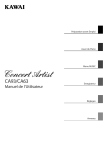
Lien public mis à jour
Le lien public vers votre chat a été mis à jour.